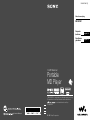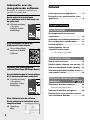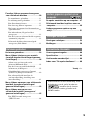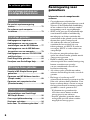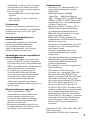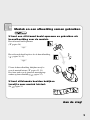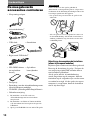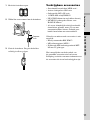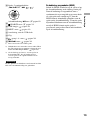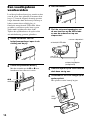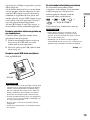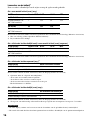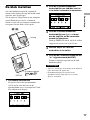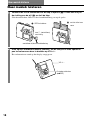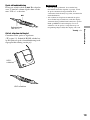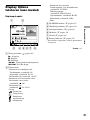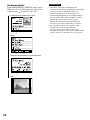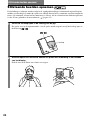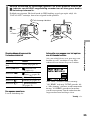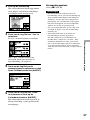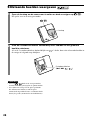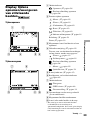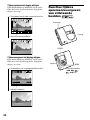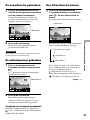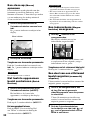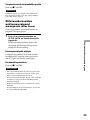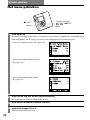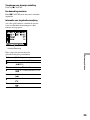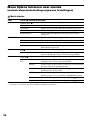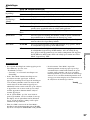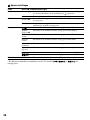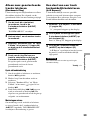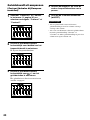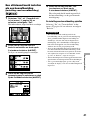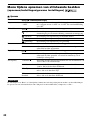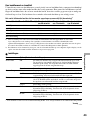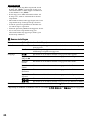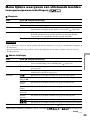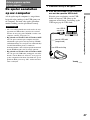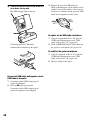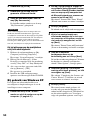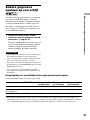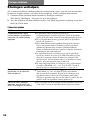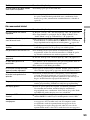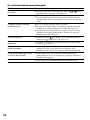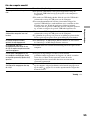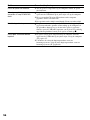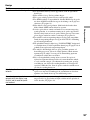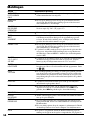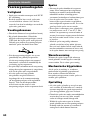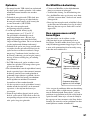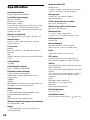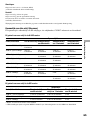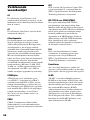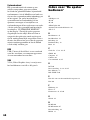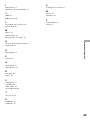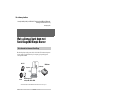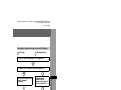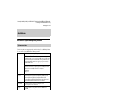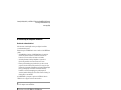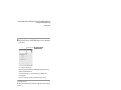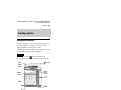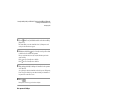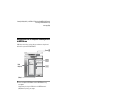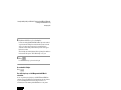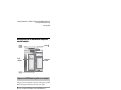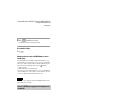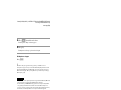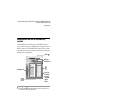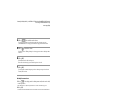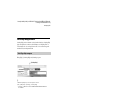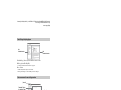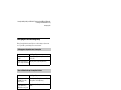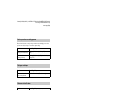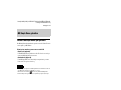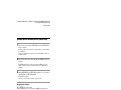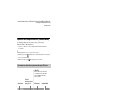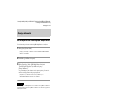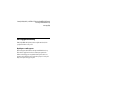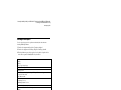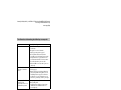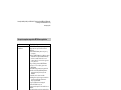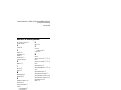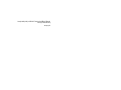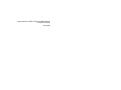Sony MZDH10P de handleiding
- Categorie
- Minidisc-spelers
- Type
- de handleiding
Deze handleiding is ook geschikt voor

Printed in Malaysia
Gebruiksaanwijzing
MZ-DH10P
2-590-278-41 (1)
De speler
bedienen
pagina 10
De software
gebruiken
pagina 70
Hi-MD Walkman
Portable
MD Player
MZ-DH10P.NL.2-590-278-41(1) MZ-DH10P.NL.2-590-278-41(1)
© 2005 Sony Corporation
“WALKMAN” is een gedeponeerd handelsmerk van Sony
Corporation voor stereoproducten met hoofdtelefoon.
is een handelsmerk van Sony
Corporation.

WAARSCHUWING
Stel het apparaat niet bloot aan regen
of vocht om brand en elektrische
schokken te voorkomen.
Plaats het apparaat niet in een gesloten
ruimte, zoals een boekenrek of
ingebouwde kast.
Voorkom brand en dek de ventilatie-openingen
van het apparaat niet af met een krant, een
tafelkleed, een gordijn of iets dergelijks. Plaats
geen brandende kaarsen op het apparaat.
Zet geen voorwerpen op het apparaat die met
vloeistoffen zijn gevuld, zoals bloemenvazen,
om brand en elektrische schokken te voorkomen.
Afgedankte batterijen dient u mee te geven
met het klein chemisch afval.Neem voor
meer informatie contact op met de betrokken
gemeentelijke dienst.
LET OP! — ONZICHTBARE
LASERSTRALING INDIEN GEOPEND
VERMIJD BLOOTSTELLING AAN DE
LASERSTRAAL
LET OP! — ONZICHTBARE
LASERSTRALING VAN DE KLASSE 1M
INDIEN GEOPEND
GEBRUIK GEEN OPTISCHE
INSTRUMENTEN VOOR
RECHTSTREEKS AFLEZEN
Informatie
DE VERKOPER IS IN GEEN ENKEL
GEVAL AANSPRAKELIJK VOOR ENIGE
DIRECTE OF INDIRECTE SCHADE VAN
WELKE AARD DAN OOK, OF VOOR
ONGEVALLEN, BESCHADIGINGEN
OF ONKOSTEN DIE WORDEN
VEROORZAAKT DOOR EEN DEFECT
APPARAAT OF DOOR HET GEBRUIK
VAN WELK PRODUCT DAN OOK.
Voor de klanten in Nederland
Gooi de batterij niet weg
maar lever deze in als klein
chemisch afval (KCA).
De CE-markering is alleen geldig in de
landen waar deze wettelijk bindend is, zoals
voornamelijk in de EEA-landen (landen van
de Europese economische zone).
Verwijdering van oude elektrische en
elektronische apparaten (Toepasbaar
in de Europese Unie en andere
Europese landen met gescheiden
ophaalsystemen)
Het symbool op het product
of op de verpakking wijst
erop dat dit product niet als
huishoudafval mag worden
behandeld. Het moet echter
naar een plaats worden gebracht
waar elektrische en elektronische apparatuur
wordt gerecycled. Als u ervoor zorgt dat
dit product op de correcte manier wordt
verwijderd, voorkomt u mogelijk voor
mens en milieu negatieve gevolgen die
zich zouden kunnen voordoen in geval van
verkeerde afvalbehandeling. De recyclage
van materialen draagt bij tot het vrijwaren
van natuurlijke bronnen. Voor meer
details in verband met het recyclen van dit
product, neemt u het best contact op met
de gemeentelijke instanties, het bedrijf of
de dienst belast met de verwijdering van
huishoudafval of de winkel waar u het
product hebt gekocht.
Dit betreft de accessoires:
Afstandsbediening, oortelefoon
2
MZ-DH10P.NL.2-590-278-41(1)

3
MZ-DH10P.NL.2-590-278-41(1)

Kennisgeving voor gebruikers
.................
6
De muziek- en camerafuncties leren
gebruiken
..........................................................
8
De speler bedienen
Voorbereidingen
De meegeleverde accessoires
controleren
......................................................
10
Onderdelen en bedieningselementen
......
12
Een voedingsbron voorbereiden
...........
14
De klok instellen
.............................................
17
Audiogegevens van uw
computer overbrengen
"De software gebruiken"
Naar muziek luisteren
Naar muziek luisteren
..............................
18
Display tijdens luisteren naar muziek
....
21
Naar een muziektrack zoeken (Search)
.....
23
Stilstaande beelden bekijken terwijl u
naar muziek luistert
...................................
23
Stilstaande beelden opnemen/
weergeven
Stilstaande beelden opnemen
...............
24
Een hoesafbeelding maken ............................. 26
Stilstaande beelden weergeven
............
28
Display tijdens opnemen/weergeven
van stilstaande beelden
...........................
29
Inhoud
Informatie over de
meegeleverde software
Raadpleeg de volgende handleiding en
gebruik wat u nodig hebt.
Om de speler te leren bedienen
Als u problemen met de bediening van
de speler hebt
"Gebruikaanwijzing"
("De speler
bedienen" in deze
handleiding)
Als u de functies van de Hi-MD
Walkman wilt leren kennen
"Wat u allemaal kunt
doen met de Hi-MD
Walkman"
Informatie over de meegeleverde
software (SonicStage/ MD Simple Burner)
Om geluidsbestanden te leren kopiëren
Als u daarmee problemen ondervindt
"Gebruikaanwijzing"
("De software
gebruiken" in deze
handleiding)
Meer informatie over de software
Om de bediening te controleren op uw
computerscherm
"SonicStage
Help"
4
MZ-DH10P.NL.2-590-278-41(1)

Functies tijdens opnemen/weergeven
van stilstaande beelden
...........................
30
De zoomfunctie gebruiken ............................. 31
De zelfontspanner gebruiken ......................... 31
Een flitserfunctie kiezen .................................. 31
Een close-up (Macro) opnemen ............... 32
Het laatste opgenomen beeld controleren
(Quick Review) ....................................... 32
Een indexscherm (Negen beelden)
weergeven ................................................32
Een deel van een stilstaand beeld vergroten
(zoomen bij afspelen) .............................. 32
Stilstaande beelden achtereenvolgend
weergeven (Slide Show) .......................... 33
Het menu gebruiken
Het menu gebruiken
...................................
34
Menu tijdens luisteren naar muziek
(muziek afspelen/instellingen/gewone
instellingen) ........................................36
Alleen naar geselecteerde tracks
luisteren(Bookmark Play) ........................39
Een deel van een track herhaaldelijk
beluisteren (A-B Repeat) .........................39
Geluidskwaliteit aanpassen (Custom)
(behalve bij Europese modellen) .............40
Een stilstaand beeld instellen als
een hoesafbeelding (instelling voor
hoesafbeelding) .......................................41
Menu tijdens opnemen van stilstaande
beelden (opnemen/instellingen/
gewone instellingen) ..........................42
Menu tijdens weergeven van
stilstaande beelden (weergeven/
gewone instellingen) ..........................45
Een JPEG-bestand weergeven
(JPEG Viewer) .......................................46
Inhoud
In de instructies in deze handleiding wordt
de bediening van de speler beschreven.
betekent dat de functies
alleen kunnen worden gebruikt in de
Hi-MD-modus.
Andere gegevens opslaan op uw
computer
De speler aansluiten op uw computer
.....
47
Stilstaande beelden kopiëren naar uw
computer
........................................................
49
Andere gegevens opslaan op een
schijf
................................................................
51
Storingen verhelpen
Storingen verhelpen
...................................
52
Meldingen
.......................................................
58
Aanvullende informatie
Voorzorgsmaatregelen
..............................
60
Specificaties
..................................................
64
Verklarende woordenlijst
.........................
66
Index voor "De speler bedienen"
..........
68
Vervolg
5
MZ-DH10P.NL.2-590-278-41(1)

De software gebruiken
Wat u allemaal kunt doen met
SonicStage/MD Simple Burner
Installeren
De vereiste systeemomgeving
creëren
...............................................................
72
De software op de computer
installeren
.........................................................
73
SonicStage gebruiken
Audiogegevens importeren
......................
75
Audiogegevens van uw computer
overbrengen naar de MD Walkman
......
77
Audiogegevens van de MD Walkman
terugzetten naar uw computer
................
79
Audiogegevens naar een CD-R/CD-RW-
schijf schrijven
...............................................
82
SonicStage Help gebruiken
......................
84
Verwijzen naar SonicStage Help
.............
86
MD Simple Burner gebruiken
Voordat u MD Simple Burner gaat
gebruiken
..........................................................
88
Opnemen met MD Walkman-functies
(Simple mode)
................................................
89
Opnemen met computerfuncties
(Standard mode)
............................................
90
Overige informatie
Het verwijderen van SonicStage/
MD Simple Burner
........................................
92
Over copyrightbescherming
.....................
93
Storingen verhelpen
.....................................
94
Index voor "De software gebruiken"
.....
97
Kennisgeving voor
gebruikers
Informatie over de meegeleverde
software
• Copyrightwetten verbieden het
gedeeltelijk of geheel reproduceren van de
software of de bijbehorende handleiding,
of het verhuren van de software zonder
toestemming van de copyrighthouder.
• SONY zal in geen geval aansprakelijk zijn
voor financiële schade of winstderving
met inbegrip van claims van derden die
voortvloeien uit het gebruik van de software
die met deze speler is meegeleverd.
• Als zich met de software problemen
voordoen die het resultaat zijn van
fabricagefouten, zal SONY de software
vervangen. SONY is verder echter niet
aansprakelijk.
• De software meegeleverd met deze
speler kan alleen worden gebruikt met de
aangegeven apparaten.
• Houd er rekening mee dat de
softwarespecificaties zonder kennisgeving
kunnen veranderen ten gevolge
van ons voortdurende streven naar
kwaliteitsverbetering.
• Als u deze speler gebruikt met andere
software dan de meegeleverde, vervalt de
garantie.
• Het hangt af van het op uw PC
geïnstalleerde besturingssysteem in welke
talen u de software kunt gebruiken. Voor
betere resultaten dient u ervoor te zorgen
dat het geïnstalleerde besturingssysteem
geschikt is voor de gewenste taal.
– Wij kunnen niet garanderen dat
alle talen correct kunnen worden
weergegeven in uw software.
– Door de gebruiker gemaakte tekens
en bepaalde speciale tekens worden
mogelijk niet weergegeven.
6
MZ-DH10P.NL.2-590-278-41(1)

• Afhankelijk van het type tekst en tekens
wordt de tekst in de software mogelijk
niet correct weergegeven op het apparaat.
Dit is te wijten aan:
– De mogelijkheden van het aangesloten
apparaat.
– Het mogelijke feit dat de speler niet
correct werkt.
Proefopname
Voordat u een eenmalige gebeurtenis gaat
opnemen, is het raadzaam een proefopname
te maken om te zien of de speler goed
functioneert.
Geen schadevergoeding voor
mislukte opnamen
Voor mislukte opnamen van stilstaande
beelden en geluidsbestanden door
een gebrekkige werking van deze
speler of opnamemedia, enz. kan geen
schadevergoeding worden geëist.
Opmerkingen over de compatibiliteit
van beeldgegevens
• Deze camera voldoet aan de universele
norm van het DCF systeem (Design rule
for Camera File) zoals vastgesteld door de
JEITA (Japan Electronics and Information
Technology Industries Association).
• Er worden geen garanties gegeven
dat stilstaande beelden die met deze
speler zijn opgenomen, kunnen worden
weergegeven op andere apparatuur,
of dat stilstaande beelden die met
andere apparatuur zijn opgenomen of
gemonteerd, kunnen worden weergegeven
op deze speler.
Waarschuwing over copyright
• Televisieprogramma’s, films,
videobanden en ander beeldmateriaal
kunnen door het auteursrecht zijn
beschermd. Het zonder toestemming
opnemen van dergelijk materiaal kan
derhalve strafbaar zijn.
• Het zonder toestemming kopiëren van
beeldbestanden kan in strijd zijn met de
bepalingen van het auteursrecht.
Handelsmerken
• SonicStage is een handelsmerk of een
gedeponeerd handelsmerk van Sony
Corporation.
• MD Simple Burner, OpenMG,
"MagicGate", "MagicGate Memory
Stick", "Memory Stick", Hi-MD, Net MD,
ATRAC, ATRAC3, ATRAC3plus en de
bijbehorende logo’s zijn handelsmerken
van Sony Corporation.
• Microsoft, Windows, Windows NT en
Windows Media zijn handelsmerken
of gedeponeerde handelsmerken van
Microsoft Corporation in de Verenigde
Staten en/of andere landen.
• IBM en PC/AT zijn gedeponeerde
handelsmerken van International Business
Machines Corporation.
• Macintosh is een handelsmerk van Apple
Computer, Inc. in de Verenigde Staten
en/of andere landen.
• Pentium is een handelsmerk of een
gedeponeerd handelsmerk van Intel
Corporation.
• Alle andere handelsmerken en gedeponeerde
handelsmerken zijn handelsmerken of
gedeponeerde handelsmerken van hun
respectievelijke houders.
• De symbolen ™ en ® zijn weggelaten in
deze handleiding.
• CD and music-related data from
Gracenote, Inc., copyright © 2000-2004
Gracenote. Gracenote CDDB
®
Client
Software, copyright 2000-2004 Gracenote.
This product and service may practice
one or more of the following U.S. Patents:
#5,987,525; #6,061,680; #6,154,773,
#6,161,132, #6,230,192, #6,230,207,
#6,240,459, #6,330,593, and other patents
issued or pending. Services supplied and/or
device manufactured under license for
following Open Globe, Inc. United States
Patent 6,304,523. Gracenote is a registered
trademarks of Gracenote. The Gracenote
logo and logotype, and the “Powered
by Gracenote” logo are trademarks of
Gracenote.
Programma © 2001, 2002, 2003, 2004, 2005
Sony Corporation
Documentatie © 2005 Sony Corporation
7
MZ-DH10P.NL.2-590-278-41(1)

De muziek- en camerafuncties leren gebruiken
Behalve muziek afspelen kunt u ook stilstaande beelden opnemen en opslaan op de schijf als
u deze speler gebruikt in de Hi-MD-modus. Zie
pagina 67 voor meer informatie over de
schijfmodus (Hi-MD-/MD-modus)
De muziekfuncties leren gebruiken
U kunt geluidsbestanden van uw computer kopiëren.
Installeer de meegeleverde software (SonicStage/MD
Simple Burner) op uw computer (zie "De software
gebruiken" van deze handleiding).
SonicStage
Met SonicStage kunt u geluidsbestanden en een
hoesafbeelding naar uw computer importeren van
muziekbronnen als audio-CD’s en internet, en vervolgens de
geluidsbestanden op de computer kopiëren naar een schijf.
MD Simple Burner
Met MD Simple Burner kunt u tracks van een audio-CD
in het CD-station van uw computer rechtstreeks opnemen
op een schijf zonder eerst de tracks op te nemen op de
harde schijf van de computer.
U kunt muziek beluisteren terwijl u de informatie
bekijkt op het LCD-kleurenscherm.
U kunt ook standaard-CD’s van 60/74/80 minuten
afspelen. Als u een CD afspeelt in de Hi-MD-modus,
kunt u een stilstaand beeld voor een hoesafbeelding
opnemen en deze koppelen aan een muziekgroep.
Tevens kunt u naar de gewenste muziekgroep zoeken op
hoesafbeelding (
pagina 23).
8
MZ-DH10P.NL.2-590-278-41(1)

Muziek en een afbeelding samen gebruiken
U kunt een stilstaand beeld opnemen en gebruiken als
hoesafbeelding voor de muziek.
Een stilstaand beeld opnemen
(
pagina 26).
Het stilstaande beeld opslaan als de hoesafbeelding
(
pagina 26, 41).
U kunt de hoesafbeelding bekijken terwijl u
naar de muziek luistert (
pagina 22, 23).
En u kunt ook naar de gewenste muziekgroep
zoeken op hoesafbeelding (
pagina 23).
U kunt stilstaande beelden bekijken
terwijl u naar muziek luistert.
Zie
pagina 23.
Aan de slag!
9
MZ-DH10P.NL.2-590-278-41(1)

Voorbereidingen
De meegeleverde
accessoires controleren
• Netspanningsadapter
• Afstandsbediening
1)
• USB-slede • Oortelefoon
• Bijpassende USB-kabel
2)
• LIP-4WM Lithium- • Oplaadbare
ion oplaadbare batterijhouder
batterij
• Draagtasje
• Ferrietkern (voor het afstandsbedieningssnoer,
alleen bij Europese modellen)
• CD-ROM
3)
(SonicStage/MD Simple Burner)
• Gebruiksaanwijzing
1) Bij modellen voor de VS wordt een
afstandsbedieningssnoer met ferrietkern
meegeleverd.
2) Bij modellen voor China en Tourist-modellen
is de ferrietkern niet bevestigd aan de speciale
USB-kabel.
3) Speel geen CD-ROM af in een audio-CD-speler.
Opmerking
Probeer wanneer u deze speler gebruikt de
onderstaande voorzorgsmaatregelen te volgen om te
voorkomen dat de behuizing beschadigd raakt of dat
er storingen optreden in het apparaat.
– Pas op dat u niet gaat zitten met de speler in uw
achterzak.
– Als u de speler in een tas stopt met het snoer van
de afstandsbediening of de hoofd-/oortelefoon er
omheen gewikkeld, zorg dan dat de tas niet in de
verdrukking komt.
Gebruik van de meegeleverde ferrietkern
(alleen bij Europese modellen)
Bij deze speler wordt een ferrietkern geleverd.
Bevestig de ferrietkern als volgt. (Volgens de
van toepassing zijnde EMC-normen moet u
een ferrietkern gebruiken.)
Als de speler met de afstandsbediening
wordt aangesloten op de computer, dient de
ferrietkern op de volgende wijze aan het snoer
te worden bevestigd. Als de speler niet op uw
computer is aangesloten, hoeft de ferrietkern
niet te zijn bevestigd.
10
MZ-DH10P.NL.2-590-278-41(1)

De speler bedienen
1 Maak de ferrietkern open.
2 Wikkel het snoer eenmaal om de ferrietkern.
Ongeveer
4 cm
3 Sluit de ferrietkern. Zorg dat de helften
volledig in elkaar grijpen.
Verkrijgbare accessoires
• Stereohoofd/-oortelefoon MDR-serie*
• Actieve luidsprekers SRS-serie
• Onbespeelde MD’s ES-serie
• 1-GB Hi-MD-schijf HMD1G
• LIP-4WM Lithium-ion oplaadbare batterij
• MCMD-R1 geheugenkaartlezer voor
Hi-MD Walkman
* Als u een afzonderlijk verkrijgbare hoofd-
/oortelefoon gebruikt, moet u er een met
stereoministekkers kiezen. Gebruik geen
hoofd-/oortelefoon met microstekkers.
Gebruik van onderstaande accessoires is niet
mogelijk.
• Rotary commander RM-WMC1
• MD-etikettenprinter MZP-1
• Zelflerende MD-bedieningseenheid RPT-
M1 met IC-geheugen
Het is mogelijk dat uw dealer enkele van
de genoemde accessoires niet kan leveren.
Raadpleeg uw dealer voor meer informatie over
de accessoires die in uw land verkrijgbaar zijn.
11
MZ-DH10P.NL.2-590-278-41(1)
Voorbereidingen

Onderdelen en
bedieningselementen
Speler
Afstandsbediening
/ (opname/weergave) toets
(
pagina 24)
Sluitertoets (
pagina 25)
Speler: VOL +
1)
/– toetsen (
pagina 18)
Afstandsbediening: VOL +/–
bedieningsknop (
pagina 19)
DOWNLOAD
2)
-toets
HOLD-schakelaar (
pagina 19)
Batterijcompartiment
Flitser
Spiegel
Lens
Lenskap (AUDIO/FOTO)
3)
(oortelefoon) aansluiting (
pagina 18)
CHG-lampje (
pagina 14)
Speler: (stop)/CANCEL-toets
(
pagina 20)
Afstandsbediening: (stop) toets
(
pagina 20)
Jog Dial
• DISPLAY/ SLIDE SHOW-toets
(
pagina 22, 23, 33)
OPEN-schakelaar (
pagina 18)
Display
12
MZ-DH10P.NL.2-590-278-41(1)

Speler: 5-standenschakelaar
(, /ENT
1)
, , +, –)
Afstandsbediening: -toets (
pagina 19)
SEARCH-toets (
pagina 23)
OPR-lampje (
pagina 48)
MENU-toets (
pagina 34)
Aansluiting voor de USB-slede
Clip
(groep) +/– toets (
pagina 20)
/-toets (
pagina 20)
1) Deze toets heeft een voelbare punt.
2) Gebruik deze toets om tracks van een audio-CD in
het CD-station van uw computer rechtstreeks op te
nemen met MD Simple Burner (
pagina 88).
3) Als de lenskap gesloten is, staat de speler in
de muziekmodus. Als de lenskap open is,
staat de speler in de opnamemodus of in de
weergavemodus.
Opmerking
Bij het opnemen en bekijken van stilstaande beelden
kunt u de afstandsbediening niet gebruiken.
De bediening vergrendelen (HOLD)
Schuif de HOLD-schakelaar op de speler of op
de afstandsbediening in de richting van de pijl.
Door de bediening te vergrendelen, kunt u
voorkomen dat u per ongeluk op een toets drukt
als u de speler met u meedraagt. U kunt de
HOLD-functie afzonderlijk gebruiken voor de
speler en de afstandsbediening. U kunt de speler
bijvoorbeeld bedienen met de afstandsbediening
terwijl de HOLD-functie op de speler is
geactiveerd, tenzij u deze functie ook inschakelt
op de afstandsbediening.
13
MZ-DH10P.NL.2-590-278-41(1)
Voorbereidingen

Een voedingsbron
voorbereiden
Laad de oplaadbare batterij op voordat u deze
voor de eerste keer gebruikt of wanneer deze
leeg is. U kunt de originele batterijcapaciteit
langer behouden door de batterij alleen op te
laden wanneer deze volledig leeg is.
Omdat de meegeleverde USB-slede alleen
geschikt is voor deze speler, kunt u geen
ander model opladen met deze slede.
Tijdens het opladen kunt u de speler of de
afstandsbediening gewoon gebruiken.
1
Schuif het deksel van het
batterijcompartiment open in de
richting van de pijl.
2
Plaats de oplaadbare batterij.
Met het uiteinde met de en naar
beneden en het etiket naar voren
/
aansluiting
3
Sluit het deksel.
4
Sluit de netspanningsadapter aan
de ene kant aan op de USB-slede
en aan de andere kant op een
stopcontact.
naar een stopcontact
netspanningsadapter
(meegeleverd)
naar DC IN
6V-aansluiting
achterzijde USB-slede
5
Plaats de speler op de USB-slede en
druk deze stevig aan.
6
Controleer of het CHG-lampje op de
speler oplicht.
Het opladen van de batterij begint.
CHG-
lampje
14
MZ-DH10P.NL.2-590-278-41(1)

Als de batterij volledig is opgeladen, gaat het
CHG-lampje uit.
Als de batterij helemaal leeg is aan het begin
van het opladen, duurt het ongeveer een uur
voor het CHG-lampje uitgaat en de batterij
voldoende is opgeladen en in de speler kan
worden gebruikt. Als het CHG-lampje uitgaat,
is de batterij voor 80% opgeladen. Na nog 2
uur is de batterij helemaal opgeladen.
Als het CHG-lampje al snel weer uitgaat, is
de oplaadbare batterij voldoende opgeladen.
De speler gebruiken indien aangesloten op
een voedingsbron
U kunt de speler gebruiken zonder dat de
oplaadbare batterij leegraakt.
1 Sluit de netspanningsadapter aan de ene
kant aan op de USB-slede en aan de
andere kant op een stopcontact.
2 Plaats de speler op de USB-slede en druk
deze stevig aan.
De speler van de USB-slede verwijderen
Druk op RELEASE.
RELEASE
Opmerkingen
• Het is kenmerkend voor de oplaadbare batterij dat de
capaciteit lager is dan normaal wanneer de batterij
voor het eerst wordt gebruikt of gedurende lange
tijd niet is gebruikt. Als dat het geval is, kunt u de
batterij verscheidene malen opladen en ontladen.
De normale levensduur zal dan worden hersteld.
• Laad de oplaadbare batterij op bij een temperatuur
van 5°C tot 35°C. De oplaadtijd is afhankelijk van
de omgevingstemperatuur.
• Stop de speler voordat u de oplaadbare batterij
terugplaatst.
• U kunt in de opnamemodus de oplaadbare batterij
niet opladen.
De resterende batterijlading controleren
De resterende batterijlading wordt
aangegeven in het display, zoals hieronder
wordt weergegeven. Als het zwarte
indicatiegedeelte afneemt, wordt de
resterende lading steeds kleiner.
"LOW BATTERY"
Is de batterij leeg, laad deze dan weer op.
Opmerkingen
• Op het display wordt een schatting van de
resterende batterijlading weergegeven. Een
gedeelte geeft bijvoorbeeld niet altijd een kwart
van de batterijlading aan.
• Afhankelijk van de manier waarop het apparaat
wordt gebruikt, kan de weergave toe- of afnemen ten
opzichte van de werkelijk resterende batterijlading.
Vervolg
15
MZ-DH10P.NL.2-590-278-41(1)
Voorbereidingen

Levensduur van de batterij
1)
Deze waarde is afhankelijk van de wijze waarop de speler wordt gebruikt.
Als u naar muziek luistert (uren) (ong.)
Hi-MD-modus Lineaire PCM Hi-SP Hi-LP MP3
2)
1-GB Hi-MD-schijf
8,5 12 14 13
Standaardschijf van
60/74/80 minuten
7 11,5 14 12,5
MD-modus SP LP2 LP4
Standaardschijf van
60/74/80 minuten
13 14 14,5
Meetwaarden conform de JEITA-standaard (Japan Electronics and Information Technology Industries Association).
1) Met een volledig geladen oplaadbare lithium-ionbatterij
2) Bij overdracht met 128 kbps
Als u stilstaande beelden bekijkt terwijl u naar muziek luistert (uren) (ongeveer)
Hi-MD-modus Lineaire PCM Hi-SP Hi-LP MP3
2)
1-GB Hi-MD-schijf
1,75 2 2 2
Standaardschijf van
60/74/80 minuten
1,75 2 2 2
Meetwaarden conform de JEITA-standaard (Japan Electronics and Information Technology Industries Association).
Als u stilstaande beelden opneemt (ong.)
2)
Beeldformaat Aantal stilstaande beelden
1-GB Hi-MD-schijf
110
Standaardschijf van 60/74/80 minuten
100
Meetwaarden conform de CIPA-standaard (Camera & Imaging Products Association).
3) Opnemen onder de volgende omstandigheden:
– Als u iedere 30 seconden eenmaal opneemt
– Als de flitser iedere twee keer eenmaal afgaat
– Als de stroom iedere tien keer eenmaal aan en uit gaat
– Het beeldformaat is 1,3M Fine
Als u stilstaande beelden bekijkt (uren) (ong.)
3)
Beeldformaat De levensduur van batterijen
1-GB Hi-MD-schijf
1
Standaardschijf van 60/74/80 minuten
1
Meetwaarden conform de CIPA-standaard (Camera & Imaging Products Association).
4) Weergeven van enkelvoudige stilstaande beelden op volgorde met tussenpozen van ongeveer 5 seconden
Opmerking
• Als u het display continu aan laat staan, neemt de levensduur van de oplaadbare batterij aanzienlijk af.
• Het aantal stilstaande beelden dat u kunt opnemen kan verschillen, afhankelijk van de opnameomstandigheden.
16
MZ-DH10P.NL.2-590-278-41(1)

De klok instellen
Als u de klok hebt ingesteld, worden de
datum en het tijdstip waarop het beeld wordt
gemaakt, mee opgeslagen.
Als de speler is aangesloten op uw computer
terwijl SonicStage actief is, worden de
datum en tijd van uw computer automatisch
overgezet naar de klok van de speler.
/
Lenskap
DISPLAY
5-standenschakelaar
(
,
, +,
,
/ENT)
1
De lenskap verschuiven
De speler staat in de opnamemodus.
Als de speler voor het eerst in de
opnamemodus staat, verschijnt het Clock
Set-scherm in de display.
2
Druk de 5-standenschakelaar
herhaaldelijk naar / om het
in te stellen onderdeel te selecteren.
3
Druk de 5-standenschakelaar
herhaaldelijk naar +/– of draai
aan de Jog Dial om de numerieke
waarde te selecteren.
Druk op DISPLAY om de tijd in te stellen
volgens een cyclus van 24 of 12 uur.
4
Herhaal stap 2 en 4 om alle
onderdelen in te stellen.
5
Druk op de 5-standenschakelaar als
"m" is geselecteerd (/ENT).
Datum en tijd zijn ingesteld en de klok
houdt de tijd bij.
Opmerkingen
• Selecteer "Clock Set" in het menu om de datum en
tijd te herstellen (
pagina 44).
• De klokinstellingen gaan verloren als de
oplaadbare batterij lange tijd leeg is of uit de
speler is verwijderd.
17
MZ-DH10P.NL.2-590-278-41(1)
Voorbereidingen

Naar muziek luisteren
Naar muziek luisteren
1
Verschuif de OPEN-schakelaar om de klep te openen (). Plaats een schijf in
de richting van de pijl () en sluit de klep.
Sluit de oortelefoon vooraf via de afstandsbediening aan op de speler.
oortelefoon bij de afstandsbediening
met het etiket naar
voren
OPEN-schakelaar
naar (oortelefoon)
aansluiting
2
Druk op de 5-standenschakelaar (/ENT) om de schijf af te laten spelen en
pas het volume aan door te drukken op VOL +/–.
Het volumeniveau wordt op het display aangegeven.
5-standenschakelaar
(/ENT)
VOL+/ –
18
MZ-DH10P.NL.2-590-278-41(1)

Op de afstandsbediening
Plaats een schijf en druk op . Het afspelen
start. U kunt het volume regelen door aan de
toets VOL +/– te draaien.
Bedieningsknop
voor VOL +/–
Als het afspelen niet begint
Controleer of de speler is afgesloten
(
pagina 13). Schuif de HOLD-schakelaar
op de speler of op de afstandsbediening in de
tegengestelde richting van de pijl.
HOLD-
schakelaar
HOLD-schakelaar
Opmerking
• Als u de speler gedurende 10 seconden lang
niet bedient nadat het afspelen is gestopt, wordt
de speler automatisch uitgeschakeld om te
voorkomen dat de batterij leeg raakt (automatische
uitschakelfunctie).
• Als u tijdens het afspelen van muziek de speler
30 seconden lang niet bedient, wordt het display
automatisch uitgeschakeld om batterijen te sparen.
Druk op DISPLAY om het display weer in te
schakelen. Als de speler is aangesloten op een
netspanningsadapter, blijft het display aan staan.
Vervolg
19
Naar muziek luisteren
MZ-DH10P.NL.2-590-278-41(1)

Standaardbewerkingen tijdens afspelen
Handeling Bediening op de speler (bediening op de afstandsbediening staat
tussen haakjes)
Afspelen
Afspelen vanaf het
punt waar u de speler
eerder hebt gestopt
Druk op de 5-standenschakelaar (/ENT).
(Druk op .)
Afspelen vanaf de
eerste track.
Houd vanaf stop de 5-standenschakelaar (/ENT) ingedrukt totdat
het afspelen begint.
(Houd vanaf stop ingedrukt totdat het afspelen begint).
Stoppen
Pauzeren/hervatten
van het afspelen na
een pauze
Druk op de 5-standenschakelaar (/ENT).
(Druk op .)
Stop het afspelen
Druk op /CANCEL. (Druk op .)
Zoeken
Een track selecteren
terwijl u het nummer
of de naam van de
track ziet
Draai aan de Jog Dial om de gewenste track te selecteren en druk op
de 5-standenschakelaar (/ENT).
Zoeken naar het begin
van de huidige track
of vorige tracks
Druk de 5-standenschakelaar eenmaal naar of druk de
5-standenschakelaar herhaaldelijk naar tot u het begin van de
gewenste track hebt bereikt.
(Druk eenmaal op of herhaaldelijk op om de gewenste
track te selecteren.)
Zoeken naar het begin
van de volgende track
Druk de 5-standenschakelaar eenmaal naar .
(Druk eenmaal op .)
Terug- of
vooruitspoelen
Houd tijdens het afspelen of in de pauzestand de 5-standenschakelaar
ingedrukt naar /.
(Houd tijdens het afspelen of in de pauzestand / ingedrukt.)
Naar de volgende of
vorige groep gaan
terwijl er een groep
wordt afgespeeld*
(Group skip)
Druk de 5-standenschakelaar herhaaldelijk naar +/–.
(Druk herhaaldelijk op +/–.)
De schijf verwijderen
Druk op /CANCEL en open het deksel**. (Druk op en open het
deksel.)
* Springt naar het begin van elke 10e track tijdens het afspelen van de schijf zonder groepsinstellingen.
** Zodra u het klepje opent, wordt het startpunt voor afspelen ingesteld op het begin van de eerste track.
Opmerkingen
In de volgende gevallen kan het geluid tijdens het afspelen overslaan:
– de speler krijgt herhaaldelijk flinke schokken te verduren.
– er wordt een vuile of bekraste schijf afgespeeld.
Bij gebruik van een schijf in de Hi-MD-modus kan het geluid maximaal 12 seconden wegvallen.
20
MZ-DH10P.NL.2-590-278-41(1)

Display tijdens
luisteren naar muziek
Display op de speler
Weergavemodus (
pagina 20)
: Afspelen
: Stoppen
: Pauzeren
/: Terugspoelen/vooruitspoelen
/: Naar het begin
Tekenvenster
• Informatie over huidige track
Tracknummer (voorbeeld: 01)
Afspeeltijd (voorbeeld: 03:45)
Resterende tijd (voorbeeld: -00:52)
• Informatie over resterende tracks
Resterende aantal tracks
(voorbeeld: -06)
Resterende tijd
(voorbeeld: -01:55:14)
• Naam
: Tracknaam
: Groepsnaam
: Schijfnaam
: Artiestennaam
: Albumnaam
• Informatie over opname
Datum opname (jaar maand/datum)
(voorbeeld: '03 08/29)
Indeling opname
(voorbeeld: ATRAC3plus)
Opnamemodus (voorbeeld: Hi-SP)
Bitsnelheid (voorbeeld: 256k)
• Hoes
Hi-MD/MD-modus (
pagina 67)
Hoofdafspeelmodus (
pagina 36)
Subafspeelmodus (
pagina 36)
Herhalen (
pagina 36)
Geluid (
pagina 36)
Batterij-indicator (
pagina 15)
* Als de datum is opgenomen, wordt de opnamedatum
weergegeven.
Vervolg
21
Naar muziek luisteren
MZ-DH10P.NL.2-590-278-41(1)

Opmerkingen
• Soms kunt u bepaalde aanduidingen niet
selecteren of worden de aanduidingen verschillend
weergegeven. Dit is afhankelijk van het al
dan niet gebruiken van de groepsfunctie, de
gebruiksomstandigheden en de schijfinstellingen.
• Als u een MP3-audio track met VBR (variabele
bitsnelheid) afspeelt, kan de weergegeven
bitsnelheid verschillen van de bitsnelheid die
wordt weergegeven in de SonicStage-software.
• Als een audio track van uw computer wordt
overgebracht, wordt de opnamedatum
weergegeven die in de trackgegevens op de
meegeleverde software staat. Als de opnamedatum
ouder is dan 1979, wordt deze niet weergegeven.
Het display wijzigen
Druk herhaaldelijk op DISPLAY op de speler.
Elke keer dat u op de knop drukt, wijzigt het
tekenvenster (
pagina 21) als volgt.
Informatie over huidige track, naam
Naam
Informatie over opname en resterende tracks
Hoes
22
MZ-DH10P.NL.2-590-278-41(1)

Naar een muziektrack
zoeken (Search)
U kunt zoeken naar een track uit de groepslijst.
1
Druk op SEARCH.
De lijst van muziekgroepen verschijnt.
Als de "Main P. Mode" in de Hi-MD-modus op
"Normal Play" of "Group Play" staat
In andere modi
2
Draai aan de Jog Dial om een
groep te selecteren en druk op de
5-standenschakelaar (/ENT).
3
Draai aan de Jog Dial om de
gewenste track te selecteren en druk
op de 5-standenschakelaar (/ENT).
Het afspelen start.
Zoeken naar een track in de lijst met
stilstaande beelden van CD-hoezen
Druk nogmaals op SEARCH in stap 1. Als
de "Main P. Mode" in de Hi-MD-modus op
"Normal Play" of "Group Play" staat, schakelt
het display over op het indexscherm (twaalf
beelden).
Stilstaande beelden
bekijken terwijl u naar
muziek luistert
U kunt de opgenomen stilstaande beelden
voortdurend laten weergeven (diavoorstelling)
terwijl u naar muziek luistert.
1
Houd SLIDE SHOW meer dan twee
seconden ingedrukt terwijl de
muziek speelt.
Alle stilstaande beelden die u met de speler
hebt opgeslagen op de schijf, worden
weergegeven.
De weergavevolgorde wijzigen
U kunt de opgenomen stilstaande beelden
laten weergeven in willekeurige volgorde.
Zie
pagina 38 voor meer informatie.
De diavoorstelling stoppen
Houd SLIDE SHOW meer dan twee seconden
in gedrukt.
Opmerkingen
• Tijdens een diavoorstelling blijft het display aan,
hetgeen de muziekspeeltijd aanzienlijk vermindert.
• Het afspelen van muziek wordt tijdelijk
onderbroken bij het starten of stoppen van de
diavoorstelling.
• Alle stilstaande beelden die u met de speler hebt
opgenomen, worden weergegeven. U kunt geen
map of stilstaande beelden selecteren.
• Als de "Slide Show" (
pagina 38) op "Normal
Play" staat, verschijnen de stilstaande beelden van
opzij in het display. Als de "Slide Show" op "Shuffle
Play" staat, verschijnen de stilstaande beelden vanuit
willekeurige richtingen in het display.
• Een beeld wordt ongeveer drie seconden
weergegeven. Deze tijdsduur kan niet worden
gewijzigd.
• De diavoorstelling stopt niet als alle stilstaande
beelden zijn weergegeven. De diavoorstelling
stopt alleen als u SLIDE SHOW meer dan twee
seconden ingedrukt houdt.
• Tijdens een diavoorstelling kunt u de tracks niet
vooruit- of terugspoelen.
• De afbeelding in de diavoorstelling is grover dan
de oorspronkelijke afbeelding.
23
Naar muziek luisteren
MZ-DH10P.NL.2-590-278-41(1)

Stilstaande beelden opnemen/
weergeven
Stilstaande beelden opnemen
De belichting en scherpte worden volgens de standaardinstellingen automatisch ingesteld op het
midden van het display, omdat de speler een AE/AF-functie heeft (automatic exposure/automatic
focus). De minimale afstand tot het onderwerp is 50 cm. Als de afstand tot het onderwerp kleiner
is dan 50 cm, gebruikt u de macrofunctie (
pagina 32).
1
Schuif de lenskap open in de richting van de pijl.
De speler staat in de opnamemodus. Als de speler wordt uitgezet terwijl de lenskap open is,
druk dan op / .
Lenskap
/
2
Houd de speler stil met beide handen en plaats het onderwerp in het midden
van het display.
Dek de lens of de flitser niet af met uw vingers.
24
MZ-DH10P.NL.2-590-278-41(1)

Stilstaande beelden opnemen/weergeven
3
Houd de sluiterknop tot halverwege ingedrukt. Als er een pieptoon klinkt en de
indicator van de AE/AF-vergrendeling verandert van wit naar groen, drukt u
de sluiterknop helemaal in.
Er klinkt een pieptoon. Het beeld wordt in JPEG-indeling opgeslagen op de schijf. Als
"DATA SAVE" verdwijnt, kunt u het volgende beeld opnemen.
Tot halverwege indrukken
indicator
Wit
Groen
Standaardbewerkingen met de
5-standenschakelaar
Bediening Functie
Draai aan de Jog
Dial.
Zoom (
pagina 31)
Druk op /ENT
Quick Review
(
pagina 32)
Druk naar
Een hoesafbeelding
opnemen (
pagina 26)
Druk naar Macro (
pagina 32)
Druk naar –
Flitsen (
pagina 31)
Druk naar +
Zelfontspanner
(
pagina 31)
Een opname annuleren
Laat de sluiterknop los.
Informatie over mappen voor het opslaan
van stilstaande beelden
Als u een schijf plaatst waar geen map voor
beelden op staat, verschijnt na stap 1 het
scherm om een nieuwe map aan te maken.
Cancel
OK
Folder for camera
Als u "Enter" selecteert, wordt er een map
"101_HIMD" in de map "DCIM" gemaakt. Als
u "After shooting" selecteert, wordt automatisch
de map "101-HIMD" gemaakt na het maken
van de eerste opname. Om die reden duurt het
langer om het eerste beeld op te slaan.
Vervolg
25
MZ-DH10P.NL.2-590-278-41(1)

Informatie over Auto Focus
Als u een onderwerp probeert op te nemen
waarop moeilijk kan worden scherpgesteld,
dan gaat de indicator (opnamepictogram)
langzaam knipperen.
Onder de volgende omstandigheden
kan het moeilijk zijn de automatische
scherpstelfunctie te gebruiken. Laat in zulke
gevallen de sluiterknop los, probeer anders te
richten en stel opnieuw scherp.
– Het onderwerp is ver verwijderd van de camera
en donker.
– Er is weinig contrast tussen het onderwerp en de
achtergrond.
– Er wordt op een onderwerp achter glas,
bijvoorbeeld achter een raam, gericht.
– Het onderwerp beweegt snel.
– Het onderwerp reflecteert of glanst, bijvoorbeeld
een spiegel of een voorwerp dat licht geeft.
– Het onderwerp knippert.
Informatie over het systeembestand
Het systeembestand is de ruimte op een
schijf waarop informatie wordt opgeslagen.
De speler herschrijft het systeembestand
na een handeling als het sluiten van de
lenskap nadat er opnames zijn gemaakt.
Op het display verschijnt "SYSTEM FILE
WRITING" en u kunt de speler niet bedienen
terwijl deze het systeembestand herschrijft.
De oplaadbare batterij mag niet worden
verwijderd terwijl er "SYSTEM FILE
WRITING" op het display staat. De gegevens
op de schijf worden mogelijk beschadigd.
De speler herschrijft het systeembestand
– als u de lenskap sluit.
– als u een stilstaand beeld opneemt op een
schijf zonder map voor beelden.
– als u een nieuwe map aanmaakt.
– als u op / drukt en de modus wordt
gewijzigd in de weergavemodus.
– als u stilstaande beelden wist.
– als u een stilstaand beeld instelt als de
hoesafbeelding (
pagina 41).
Opmerkingen
• Als u op / drukt in de opnamemodus,
wordt de functie gewijzigd in de weergavemodus.
• Veeg de lens schoon met een zachte doek als dat
nodig is (
pagina 62).
• Bij het maken van opnames bij helder weer of bij
heldere verlichting kan er ongewenst licht op het
scherm verschijnen. Scherm in dat geval de lens
af met uw hand of een voorwerp als u een opname
maakt.
• Als het menu wordt weergegeven, druk dan eerst
op MENU zodat het menu verdwijnt.
• Als u tijdens het opnemen de speler gedurende drie
minuten niet bedient, wordt de speler automatisch
uitgeschakeld om te voorkomen dat de batterij leeg
raakt (automatische uitschakelfunctie).
Een hoesafbeelding maken
Als u een beeld opneemt en dat als
hoesafbeelding koppelt aan de muziek, kunt
u dat beeld laten weergeven terwijl u naar de
muziek luistert (
pagina 22, 23), en kunt u
via de hoesafbeelding zoeken naar de gewenste
track (
pagina 23). U kunt ook een stilstaand
beeld dat in een andere modus is opgenomen,
instellen als de hoesafbeelding (
pagina 41).
1
Open de lenskap.
De speler is klaar om een stilstaand beeld
op te nemen.
2
Druk de 5-standenschakelaar
eenmaal naar .
De indicator in het display verandert van
in en beide zijden van het display
worden zwart.
26
MZ-DH10P.NL.2-590-278-41(1)

Stilstaande beelden opnemen/weergeven
3
Druk op de sluiterknop
Het stilstaande beeld wordt opgenomen
en de display voor de hoesafbeeldings-
instellingen wordt weergegeven.
4
Draai aan de Jog Dial om "Yes" te
selecteren
De lijst van muziekgroepen verschijnt.
Als u "Nee" selecteert, kunt u het
stilstaande beeld later instellen als
hoesafbeelding (
pagina 41).
5
Draai aan de Jog Dial om de
gewenste groep te selecteren en druk
op de 5-standenschakelaar (/ENT).
6
Draai aan de Jog Dial om "Enter"
te selecteren en druk op de
5-standenschakelaar (/ENT).
Het stilstaande beeld wordt ingesteld als
de hoesafbeelding van de geselecteerde
muziekgroep.
Een bewerking annuleren
Druk op /CANCEL.
Opmerkingen
• Het stilstaande beeld wordt ingesteld als de
hoesafbeelding van de geselecteerde muziekgroep.
Als u geluidsbestanden kopieert met behulp van
SonicStage, selecteer dan vóór het kopiëren een
muziekgroep. Als u afzonderlijke tracks kopieert,
kunt u die niet koppelen aan een hoesafbeelding,
omdat ze niet als een groep zijn ingesteld.
• Als er geen muziekgroepen op een schijf staan,
verschijnt de display voor de hoesafbeeldings-
instelling niet.
• Stilstaande beelden die in de modus voor
hoesafbeeldingen worden opgenomen,
zijn 200 200 pixels groot en hebben een
beeldkwaliteit (compressie) van "Fine." Deze
instellingen kunnen niet worden geselecteerd.
• Als u een hoesafbeelding koppelt aan muziek die
al een stilstaand beeld heeft als hoesafbeelding,
wordt het oude stilstaande beeld vervangen door de
nieuwe.
27
MZ-DH10P.NL.2-590-278-41(1)

Stilstaande beelden weergeven
1
Open de lenskap om de camera aan te zetten en druk vervolgens op / .
De speler staat in de weergavemodus.
Lenskap
/
2
Druk de 5-standenschakelaar herhaaldelijk naar / om het gewenste
beeld te selecteren.
Als u de 5-standenschakelaar herhaaldelijk naar +/– drukt, kunt u de stilstaande beelden in
de vorige of volgende map bekijken.
5-standenschakelaar
(
,
, +,
)
Opmerking
• Als u op / drukt in de weergavemodus,
wordt deze modus gewijzigd in de opnamemodus.
• Als u tijdens het weergeven de speler gedurende
drie minuten niet bedient, wordt de speler
automatisch uitgeschakeld om te voorkomen dat de
batterij leeg raakt (automatische uitschakelfunctie).
28
MZ-DH10P.NL.2-590-278-41(1)

Stilstaande beelden opnemen/weergeven
Display tijdens
opnemen/weergeven
van stilstaande
beelden
Tijdens opnemen
Tijdens weergeven
Modusindicator
: Opnemen (
pagina 24)
: Een hoesafbeelding opnemen
(
pagina 26)
Functies tijdens opnemen
: Macro
(
pagina 32)
: Flitsen
(
pagina 31)
: Nachtmodus (
pagina 42)
: Burst (
pagina 42)
: Witbalans (
pagina 42)
: Indicator zelfontspanner (
pagina 31)
Belichting (
pagina 42)
Zoom (
pagina 31)
Mapnummer/aantal beelden dat u kunt
opnemen*
Gebruiksaanwijzing (
pagina 35)
Toetsen voor verscheidene bewerkingen
en hun functie worden weergegeven.
: Flitsen (
pagina 31)
: Zelfontspanner (
pagina 31)
: Een hoesafbeelding opnemen
(
pagina 26)
: Macro
(
pagina 32)
: Quick Review (
pagina 32)
Batterij-indicator (
pagina 15)
Beeldgrootte- en kwaliteitsindicator
(
pagina 42)
Modusindicator
: Weergeven
: JPEG-viewer (
pagina 46)
: Diavoorstelling (
pagina 33)
Opnamedatum van het weergavebeeld
(jaar maand/datum)
Mapnummer/beeldbestandnummer
Aantal stilstaande beelden in de map
* Het aantal op te nemen stilstaande beelden
is afhankelijk van de instellingen en
opnameomstandigheden. De waarde op het display
is bij benadering het aantal stilstaande beelden dat
kan worden opgenomen.
Vervolg
29
MZ-DH10P.NL.2-590-278-41(1)

Tijdens opnemen het display wijzigen
Druk herhaaldelijk op DISPLAY op de speler.
Elke keer dat u op de knop drukt, wijzigt het
display als volgt.
Verscheidene functies tijdens opnemen verschijnt.
Gebruiksaanwijzing verdwijnt.
Tijdens weergeven het display wijzigen
Druk herhaaldelijk op DISPLAY op de speler.
Elke keer dat u op de knop drukt, wijzigt het
display als volgt.
Opnamedatum van het weergavebeeld verschijnt.
Informatie verdwijnt.
Functies tijdens
opnemen/weergeven
van stilstaande
beelden
Lenskap
Sluiterknop
MENU
CANCEL
Jog Dial
5-standenschakelaar
(
,
, +,
,
/ENT)
30
MZ-DH10P.NL.2-590-278-41(1)

Stilstaande beelden opnemen/weergeven
De zoomfunctie gebruiken
1
Draai in de opnamemodus aan de
Jog Dial om de gewenste zoomfactor
voor de opname te selecteren.
U kunt 10 zoomniveaus instellen om
een deel van een beeld tot viermaal de
originele grootte te vergroten.
Zoomfactor
2
Druk op de sluiterknop
Het beeld wordt opgenomen met de
geselecteerde zoomfactor.
Opmerking
Deze functie is geen optische zoom; daarom wordt
het beeld bij het inzoomen korrelig.
De zelfontspanner gebruiken
1
Druk in de opnamemodus de
5-standenschakelaar eenmaal naar
+.
De indicator voor de zelfontspanner
verschijnt in het display.
Zelfontspanner
2
Druk op de sluiterknop
Het zelfontspannerlampje knippert
rood en er klinkt een pieptoon. Na tien
seconden wordt het beeld opgenomen.
Terugkeren naar de normale opnamemodus
Druk de 5-standenschakelaar eenmaal naar
+. De indicator voor de zelfontspanner
verdwijnt uit het display.
Een flitserfunctie kiezen
1
Druk in de opnamemodus de
5-standenschakelaar herhaaldelijk
naar – om een flitserfunctie te
kiezen.
De geselecteerde flitserfunctie verschijnt.
Flitserfunctie
Elke keer dat u op de 5-standenschakelaar
drukt, wijzigt de indicator als volgt.
Geen indicator (Auto)
(Altijd flitsen)
(Niet flitsen)
Geen indicator (Auto): De speler beslist
of er voldoende licht is en stelt de flitser
daarop in (fabrieksinstelling).
(Altijd flitsen): De flitser gaat af,
ongeacht de helderheid van de omgeving.
(Niet flitsen): De flitser gaat niet af.
Vervolg
31
MZ-DH10P.NL.2-590-278-41(1)

Een close-up
(Macro)
opnemen
De macrofunctie wordt gebruikt voor het
inzoomen op een klein onderwerp, zoals
bloemen of insecten. U kunt close-ups maken
van een onderwerp dat zich op minimaal
10 cm van de lens bevindt.
1
Druk in de opnamemodus de
5-standenschakelaar eenmaal naar
.
De macro-indicator verschijnt in het
display.
Macro-indicator
2
Druk op de sluiterknop
Terugkeren naar de normale opnamemodus
Druk de 5-standenschakelaar eenmaal naar
. De macro-indicator verdwijnt uit het
display.
Opmerking
Het scherpstellen kan even duren.
Het laatste opgenomen
beeld controleren
(Quick
Review)
1
Druk in de opnamemodus op de
5-standenschakelaar (/ENT).
Het beeld dat u als laatste hebt
opgenomen, verschijnt op het display.
Terugkeren naar de normale opnamemodus
Druk op de 5-standenschakelaar (
/ENT).
Het weergavebeeld wissen
Druk op MENU. Draai aan de Jog Dial
om "Delete" te selecteren en druk op de
5-standenschakelaar (
/ENT).
Opmerkingen
• Als u de speler hebt uitgezet, kan het laatste
opgenomen beeld niet worden weergegeven.
• Het laatste beeld dat is opgenomen met de
functie Burst wordt weergegeven. De andere
drie stilstaande beelden kunnen niet worden
weergegeven.
• Het stilstaande beeld dat wordt opgenomen en
ingesteld als de hoesafbeelding, kan niet worden
weergegeven.
Een indexscherm
(Negen
beelden)
weergeven
1
Druk op SEARCH in de
weergavemodus.
Het display schakelt over op het
indexscherm (negen beelden).
Draai aan de Jog Dial om de blauwe rand
te verplaatsen en het volgende (vorige)
indexscherm weer te geven.
Terugkeren naar het scherm met één beeld
Druk op de 5-standenschakelaar (
/ENT).
Een deel van een stilstaand
beeld vergroten
(zoomen bij
afspelen)
U kunt een deel van een beeld tot viermaal de
originele grootte vergroten.
1
Draai in de weergavemodus aan
de Jog Dial om de gewenste
afbeeldingsgrootte voor de opname
te selecteren.
U kunt 10 zoomniveaus instellen om
een deel van een beeld tot viermaal de
originele grootte te vergroten.
2
Druk de 5-standenschakelaar
herhaaldelijk naar , , + of
– om het gewenste deel van het
beeld te selecteren.
32
MZ-DH10P.NL.2-590-278-41(1)

Stilstaande beelden opnemen/weergeven
Terugkeren naar de oorspronkelijke grootte
Druk op /CANCEL.
Opmerking
U kunt het vorige of volgende stilstaande beeld
niet selecteren terwijl u een deel van het huidige
stilstaande beeld vergroot.
Stilstaande beelden
achtereenvolgend
weergeven
(Slide Show)
U kunt opgenomen stilstaande beelden in
volgorde laten weergeven.
1
Druk in de weergavemodus op
SLIDE SHOW en houdt deze optie
ingedrukt.
De diavoorstelling begint. Nadat alle
stilstaande beelden zijn weergegeven,
eindigt de diavoorstelling.
De weergavevolgorde wijzigen
U kunt de opgenomen stilstaande beelden
in willekeurige volgorde laten weergeven.
Zie
pagina 38 voor de instellingen.
Een bewerking annuleren
Druk op /CANCEL.
Opmerkingen
• Alle stilstaande beelden die u met de speler hebt
opgenomen, worden weergegeven. U kunt geen
map of stilstaande beelden selecteren.
• Stilstaande beelden worden ongeveer drie seconden
na elkaar weergegeven. Deze tijdsduur kan niet
worden gewijzigd.
• De diavoorstelling kan niet automatisch worden
herhaald.
• De afbeelding in de diavoorstelling is grover dan
de oorspronkelijke afbeelding.
33
MZ-DH10P.NL.2-590-278-41(1)

Het menu gebruiken
Het menu gebruiken
5-standenschakelaar
( +,
,
/ENT)
MENU
Jog Dial
/CANCEL
1
Druk op MENU.
Het menu verschijnt in het display. De inhoud van het menu is afhankelijk van de bedienings-
omstandigheden. Zie
pagina 36 t/m 46 voor informatie over de items en opties.
• Als u naar muziek luistert (
pagina 36)
• Als u stilstaande beelden opneemt
(
pagina 42)
• Als u stilstaande beelden bekijkt
(
pagina 45)
2
Draai aan de Jog Dial om het item te selecteren.
Het geselecteerde item verschijnt in het display.
3
Druk op de 5-standenschakelaar (/ENT).
4
Herhaal de stappen 2 t/m 3
De instelling wordt ingevoerd.
34
MZ-DH10P.NL.2-590-278-41(1)

Het menu gebruiken
Terugkeren naar de vorige instelling
Druk op /CANCEL.
Een bewerking annuleren
Houd /CANCEL meer dan twee seconden
ingedrukt.
Informatie over de gebruiksaanwijzing
Als u de speler bedient, worden de toetsen
voor verscheidene bewerkingen en hun
functies weergegeven.
Gebruiksaanwijzing
Hier volgen de toetsen die in de
gebruiksaanwijzing voorkomen.
Toetsen Bediening
Draai aan de Jog Dial.
Druk op de 5-standenschakelaar
(/ENT).
Druk op /CANCEL.
Druk de 5-standenschakelaar naar
.
Druk de 5-standenschakelaar naar
.
Druk de 5-standenschakelaar naar
–.
Druk de 5-standenschakelaar naar
+.
35
MZ-DH10P.NL.2-590-278-41(1)

Menu tijdens luisteren naar muziek
(muziek afspelen/instellingen/gewone instellingen)
Muziek afspelen
Items
Opties (: standaardinstellingen)
Main P. Mode
Normal Play
Tracks worden eenmaal afgespeeld.
Group Play Tracks in de geselecteerde groep worden afgespeeld.
Artist Play Tracks van een geselecteerde artiest worden afgespeeld.
Album Play Tracks in het geselecteerde album worden afgespeeld.
Bookmark Play Tracks waaraan Bookmarks zijn toegevoegd, worden
afgespeeld.
Sub P. Mode
Normal
Tracks worden eenmaal afgespeeld.
1Track De huidige track wordt eenmaal afgespeeld.
Shuffle Alle tracks worden in willekeurige volgorde afgespeeld.
A-B Repeat Tracks tussen de geselecteerde punten A en B worden
herhaaldelijk afgespeeld.
Repeat
Off
Tracks worden eenmaal afgespeeld.
On Tracks worden herhaaldelijk afgespeeld De af te spelen tracks
variëren afhankelijk van de geselecteerde afspeelmodus.
Sound
Normal
Tracks worden afgespeeld met normale geluidskwaliteit.
Sound
EQ
SH Heavy Tracks worden afgespeeld met krachtig geluid met meer
nadruk op hoge en lage tonen dan bij Pops.
SP Pops Tracks worden afgespeeld met geluid voor vocale opnamen
met meer nadruk op middelhoge tonen.
SJ Jazz Tracks worden afgespeeld met levendig geluid met meer
nadruk op hoge en lage tonen.
SU Unique Tracks worden afgespeeld met speciaal geluid met meer
nadruk op hoge en lage tonen dan op middelhoge tonen.
S1 Custom1*
Tracks worden afgespeeld met aangepast geluid (
pagina 40).
S2 Custom2*
Tracks worden afgespeeld met aangepast geluid (
pagina 40).
* "Custom1" en "Custom2" zijn niet beschikbaar op Europese modellen.
36
MZ-DH10P.NL.2-590-278-41(1)

Het menu gebruiken
Opmerkingen
• De volgende instelling kan worden opgeslagen als
"Disc Memory" op "On" staat:
– Bookmark (favoriet)
– "Custom1"- en "Custom2"-instellingen van
"Sound EQ".
• In the "Disc Mode" kunnen instellingen voor
30 schijven worden opgeslagen. Achteraf
opgeslagen instellingen vervangen de instellingen
voor de minst gebruikte van de 30 schijven. Het
aantal schijven dat kan worden opgeslagen is
afhankelijk van het aantal tracks dat op de schijven
is opgenomen. Als er meer tracks op een schijf
worden opgenomen, kunnen minder schijven
worden opgeslagen.
• Als de "Quick Mode" op "On" staat, blijft de
speler ingeschakeld, ook al verschijnt er niets op
het display. Als de oplaadbare batterij helemaal
leeg is, wordt de interne voeding van de speler
automatisch uitgeschakeld.
• Zelfs als u "MD" selecteert als de "Disc Mode"-
instelling, kan de bedieningsmodus alleen "Hi-MD"
zijn als er een schijf van 1GB Hi-MD wordt gebruikt.
Instellingen
Items
Opties (: standaardinstellingen)
AVLS (Volume-
beperking)
Off
Het volume wordt aangepast zonder het volumeniveau te beperken.
On Het maximumvolume wordt beperkt om uw gehoor te beschermen.
Beep
(Bedienings-
geluid)
Off De pieptoon is uitgeschakeld.
On
Er klinkt een pieptoon als u de speler bedient.
Disc Memory Off De speler slaat de instellingen voor een schijf niet op.
On
De speler slaat automatisch de instellingen voor een schijf op en deze
worden weer opgehaald zodra de schijf wordt geplaatst.
1Memory
Erase
De schijfinformatie over de huidige schijf wordt gewist.
Quick Mode Off Als u de speler een tijdlang niet bedient, wordt de speler automatisch
uitgeschakeld om te voorkomen dat de batterij leeg raakt.
On
De speler wordt niet automatisch uitgeschakeld. Het afspelen begint
meteen nadat u de afspeelknop indrukt.
Disc Mode
Hi-MD
Als u een standaardschijf van 60/74/80 minuten (leeg) plaatst, wordt
de schijfmodus ingesteld op de Hi-MD-modus.
MD Als u een standaardschijf van 60/74/80 minuten (leeg) plaatst, wordt
de schijfmodus ingesteld op de MD-modus. Als u de schijf die op
deze speler wordt opgenomen op een andere component wilt afspelen
die Hi-MD niet ondersteunt, dient u de schijf op te nemen met "Disc
Mode" ingesteld op "MD."
• De in het menu "Disc Mode" ingestelde
bedieningsmodus wordt toegepast op een lege
standaardschijf van 60/74/80 minuten die op de
recorder wordt gebruikt, ook als er een andere
bedieningsmodus is geselecteerd in de SonicStage-
software of er een andere bedieningsmodus werd
weergegeven in het display na het formatteren van
de schijf door de SonicStage-software.
Vervolg
37
MZ-DH10P.NL.2-590-278-41(1)

Gewone instellingen
Items
Opties (: standaardinstellingen)
CoverArtLink Set Het stilstaande beeld dat met de speler is opgenomen, wordt ingesteld
als de hoesafbeelding van de muziekgroep (
pagina 41).
Release
De instelling voor de hoesafbeelding wordt opgeheven.
Slide Show
Normal
De met de speler opgenomen stilstaande beelden worden in volgorde
weergegeven.
Shuffle De met de speler opgenomen stilstaande beelden worden in
willekeurige volgorde weergegeven.
Language Het menu en de berichten worden weergegeven in het Japans.
English
(Engels)
Het menu en de berichten worden weergegeven in het Engels.
Français
(Frans)
Het menu en de berichten worden weergegeven in het Frans.
Deutsch
(Duits)
Het menu en de berichten worden weergegeven in het Duits.
Italiano
(Italiaans)
Het menu en de berichten worden weergegeven in het Italiaans.
Español
(Spaans)
Het menu en de berichten worden weergegeven in het Spaans.
Het menu en de berichten worden weergegeven in vereenvoudigd Chinees.
Het menu en de berichten worden weergegeven in traditioneel Chinees.
Clock Set
U kunt de datum en de tijd instellen (
pagina 17).
* Bij Europese modellen en modellen voor de VS worden , en niet
weergegeven.
38
MZ-DH10P.NL.2-590-278-41(1)

Het menu gebruiken
Alleen naar geselecteerde
tracks luisteren
(Bookmark Play)
U kunt tracks op een schijf markeren en alleen
die stukken afspelen. De volgorde van de
gemarkeerde tracks kan niet worden gewijzigd.
1
Om de track die u beluistert,
te markeren, houdt u de
5-standenschakelaar (/ENT)
ingedrukt.
"BOOKMARK ON" verschijnt.
2
Herhaal stap 1 om de andere tracks
te markeren.
3
Selecteer "Bookmark Play" uit "Main.
P Mode" in het menu ( pagina 36)
en druk op de 5-standenschakelaar
(/ENT).
4
Draai aan de Jog Dial om een
track te selecteren en druk op de
5-standenschakelaar (/ENT).
De speler speelt van de geselecteerde
gemarkeerde track tot de laatste
gemarkeerde track.
Op de afstandsbediening
1 Om de track die u beluistert, te markeren,
houdt u ingedrukt.
2 Herhaal stap 1 om de andere tracks te
markeren.
3 Selecteer "Bookmark Play" uit "Main.
P Mode" in het menu (
pagina 36) en
druk op .
4 Druk herhaaldelijk op / om een
track te selecteren en druk op . Het
afspelen van gemarkeerde tracks begint op
volgorde van tracknummer.
Markeringen wissen
Om markering van de track die u beluistert,
te wissen, houdt u de 5-standenschakelaar
(/ENT) ingedrukt. "BOOKMARK OFF"
verschijnt en de markering is gewist.
Een deel van een track
herhaaldelijk beluisteren
(A-B Repeat)
U kunt herhaaldelijk naar een specifiek
gedeelte in een track luisteren door startpunt
A en eindpunt B te selecteren. Zorg dat A en
B zich binnen dezelfde track bevinden.
1
Selecteer "A-B Repeat" in het menu
( pagina 36).
"A" (startpunt) knippert op het display.
2
Druk tijdens het weergeven op de
5-standenschakelaar (/ENT) op
het startpunt (A).
Punt "A" licht op "B" knippert op het display.
3
Druk op de 5-standenschakelaar
(/ENT) op het eindpunt (B).
"A-B Repeat" verschijnt en het deel tussen
de punten A en B wordt herhaaldelijk
afgespeeld.
Opmerking
Deze functie kan niet worden ingesteld op de
afstandsbediening.
Vervolg
39
MZ-DH10P.NL.2-590-278-41(1)

Geluidskwaliteit aanpassen
(Custom) (behalve bij Europese
modellen)
1
Selecteer "Sound EQ" uit "Sound"
in het menu ( pagina 36), en
selecteer vervolgens "Custom1" of
"Custom2".
2
Druk de 5-standenschakelaar
herhaaldelijk naar / om het
frequentiebereik te selecteren.
Er zijn zes frequentiebereiken.
3
Druk de 5-standenschakelaar
herhaaldelijk naar +/– om het
geluidsniveau te selecteren.
Het geluidsniveau kan in zeven niveaus
worden aangepast.
4
Herhaal de stappen 2 en 3 om de
andere frequentiebereiken aan te
passen.
5
Druk op de 5-standenschakelaar
(/ENT).
Opmerkingen
• Als uw geluid wordt verstoord door uw
geluidsinstellingen als u het volume verhoogt,
verlaagt u het volume.
• Als u een verschil meent te horen in geluidsvolume
tussen de geluidsinstelling "Custom1" of
"Custom2" en andere geluidsinstellingen, past u het
volume naar eigen voorkeur aan.
40
MZ-DH10P.NL.2-590-278-41(1)

Het menu gebruiken
Een stilstaand beeld instellen
als een hoesafbeelding
(instelling voor hoesafbeelding)
1
Selecteer "Set" uit "CoverArtLink"
in het menu ( pagina 38) en
selecteer vervolgens "Set".
Het indexscherm (negen beelden) verschijnt.
2
Draai aan de Jog Dial om een
beeld te selecteren en druk op de
5-standenschakelaar (/ENT).
De lijst van muziekgroepen verschijnt.
3
Draai aan de Jog Dial om de
gewenste groep te selecteren en druk
op de 5-standenschakelaar (/ENT).
4
Draai aan de Jog Dial om "Set"
te selecteren en druk op de
5-standenschakelaar (/ENT).
Het stilstaande beeld wordt ingesteld als
de hoesafbeelding van de geselecteerde
muziekgroep.
De instelling voor hoesafbeelding opheffen
Selecteer "Set" uit "CoverArtLink" in het
menu (
pagina 38) en selecteer vervolgens
"Release".
Opmerkingen
• Het stilstaande beeld wordt ingesteld als de
hoesafbeelding van de geselecteerde muziekgroep.
Als u geluidsbestanden kopieert met behulp van
SonicStage, selecteer dan vóór het kopiëren een
muziekgroep. Als u afzonderlijke tracks kopieert,
kunt u die niet koppelen aan een hoesafbeelding,
omdat ze niet als een groep zijn ingesteld.
• Als u een hoesafbeelding koppelt aan muziek die al
een stilstaand beeld heeft als hoesafbeelding, wordt
het oude stilstaande beeld vervangen door de nieuwe.
• Als u tijdens het afspelen "CoverArtLink" instelt
op "Set" of "Release", stopt de weergave.
• Alleen afbeeldingen die werden opgenomen met deze
speler kunnen worden ingesteld als hoesafbeeldingen.
• Als er geen muziekgroepen op een schijf staan,
verschijnt de display voor de hoesafbeeldinginstell
ingen niet.
41
MZ-DH10P.NL.2-590-278-41(1)

Menu tijdens opnemen van stilstaande beelden
(opnemen/instellingen/gewone instellingen)
Opnemen
Items
Opties (: standaardinstellingen)
Exposure +2.0EV tot
–2.0EV
De compensatiewaarde voor de belichting kan worden ingesteld
in 13 stappen tussen +2,0 EV en –2,0 EV. De standaardinstelling
is 0,0 EV.
White Balance
Auto
De witbalans wordt automatisch aangepast.
(daglicht)
De instelling voor opnames buiten, ‘s nachts, vlak voor of na
zonsondergang en van neonverlichting, vuurwerk of zonsopgang.
(schaduw) De instelling voor opnames bij een bewolkte hemel.
(tl-lamp)
De instelling voor opnames bij tl-verlichting.
(gloeilamp) De instelling voor opnames bij een gloeilamp.
Burst
Off
Stilstaande beelden worden normaal opgenomen.
On Als u op de sluiterknop drukt, worden er achtereenvolgens vier
stilstaande beelden opgenomen.
Night Mode
Off
Stilstaande beelden worden normaal opgenomen.
On De instelling voor nachtelijke opnames. U kunt prachtige
stilstaande beelden opnemen van zowel het onderwerp als de
nachtelijke achtergrond.
Size/Quality
1,3M Fine
Stilstaande beelden worden opgenomen met een beeldformaat van
1280 960 en de kwaliteit Fijn.
1,3M Standaard Stilstaande beelden worden opgenomen met een beeldformaat van
1.280 960 en de kwaliteit Standaard.
VGA Fijn Stilstaande beelden worden opgenomen met een beeldformaat van
640 480 en de kwaliteit Fijn.
VGA
Standard
Stilstaande beelden worden opgenomen met een beeldformaat van
640 480 en de kwaliteit Standaard.
Opmerking
De instellingen voor "Burst" en "Size/Quality" kunnen niet worden gewijzigd in de modus voor hoesafbeeldingen.
De grootte van een stilstaand beeld is 200 200 pixels en de beeldkwaliteit (compressie) is "Fine."
42
MZ-DH10P.NL.2-590-278-41(1)

Het menu gebruiken
Over beeldformaat en -kwaliteit
U kunt kiezen voor een beeldformaat (aantal pixels) en een beeldkwaliteit (compressieverhouding)
op basis van het soort stilstaande beelden dat u wilt opnemen. Hoe groter het beeldformaat en hoe
hoger de beeldkwaliteit, des te beter wordt het beeld, maar des te meer gegevens zijn er nodig om
dat beeld op te slaan. Dat betekent dat er minder stilstaande beelden op uw schijf passen.
Het aantal stilstaande beelden dat kan worden opgeslagen op een schijf (bij benadering)
1)
Formaat/Kwaliteit
2)
1-GB Hi-MD-schijf Standaardschijf
van 80 minuten
Standaardschijf
van 74 minuten
Standaardschijf
van 60 minuten
1,3M Fijn 1.200 360 340 270
1,3M Standaard 2.300 700 640 520
VGA Fijn 4.200 1.200 1.100 960
VGA Standaard 7.200 2.100 2.000 1.600
Hoesafbeelding
24.000 7.200 6.700 5.400
1) Deze waarden geven aan hoeveel stilstaande beelden kunnen worden opgenomen als u de eerste
lege schijf plaatst na de aankoop. De eigenlijke waarden kunnen verschillen, afhankelijk van de
opnameomstandigheden. Als u een lege schijf plaatst na het maken van enkele opnamen, bewaart de speler
dat aantal stilstaande beelden en vermindert het aantal afbeeldingen dat u kunt opnemen.
2) Beeldformaat is het formaat bij weergave van de stilstaande beelden op een computer. Op het display van de
speler worden stilstaande beelden allemaal even groot weergegeven.
Instellingen
Items
Opties (: standaardinstellingen)
New Folder OK Er wordt een nieuwe map aangemaakt om beelden in op te slaan.
De map krijgt een nummer dat hoger is dan het huidige hoogste
nummer op de schijf. De volgende stilstaande beelden worden
opgeslagen in de nieuw aangemaakte map.
Cancel Bewerking wordt gestopt.
Shutter Beep Off De pieptoon is uitgeschakeld.
On
Er klinkt een pieptoon als u de zelfontspanner instelt, de AE/AF-
vergrendeling activeert of stilstaande beelden opneemt.
Format OK Alle gegevens (ook geluidsbestanden) op de schijf worden gewist.
Als u de Hi-MD-modus inschakelt, wordt er een nieuwe map voor
het opslaan van stilstaande beelden aangemaakt.
Cancel Bewerking wordt gestopt.
Flicker* 50 Hz De instelling voorkomt flikkeringen als u opnames maakt onder
bijvoorbeeld tl-verlichting. Geselecteerd als de frequentie in uw
omgeving 50 Hz is.
60 Hz
De instelling voorkomt flikkeringen als u opnames maakt onder
bijvoorbeeld tl-verlichting. Geselecteerd als de frequentie in uw
omgeving 60 Hz is.
* Voor modellen voor de VS is de standaard instelling 60 Hz. Voor overige modellen is de standaard instelling 50 Hz.
Vervolg
43
MZ-DH10P.NL.2-590-278-41(1)

Opmerkingen
• Als u geen nieuwe map hebt aangemaakt, wordt
de map "101_HIMD" geselecteerd als map voor
stilstaande beelden. U kunt mappen aanmaken tot
en met nummer "999_HIMD".
• In één map passen 1000 stilstaande beelden. Als
de map vol is, wordt er automatisch een nieuwe
aangemaakt.
• Stilstaande beelden worden opgeslagen in de laatst
aangemaakte map. U kunt geen map selecteren.
• U kunt de speler niet gebruiken om beelden naar
een andere map te verplaatsen.
• U kunt de speler niet gebruiken om mappen te wissen.
• Als er in de laatst aangemaakte map geen
stilstaande beelden zijn opgeslagen, kunt u geen
nieuwe map aanmaken.
Gewone instellingen
Items
Opties (: standaardinstellingen)
Slide Show
Normal
De met de speler opgenomen stilstaande beelden worden in volgorde
weergegeven.
Shuffle De met de speler opgenomen stilstaande beelden worden in
willekeurige volgorde weergegeven.
Language Het menu en de berichten worden weergegeven in het Japans.
English
(Engels)
Het menu en de berichten worden weergegeven in het Engels.
Français
(Frans)
Het menu en de berichten worden weergegeven in het Frans.
Deutsch
(Duits)
Het menu en de berichten worden weergegeven in het Duits.
Italiano
(Italiaans)
Het menu en de berichten worden weergegeven in het Italiaans.
Español
(Spaans)
Het menu en de berichten worden weergegeven in het Spaans.
Het menu en de berichten worden weergegeven in vereenvoudigd Chinees.
Het menu en de berichten worden weergegeven in traditioneel Chinees.
Clock Set
U kunt de datum en de tijd instellen (
pagina 17).
* Bij Europese modellen en modellen voor de VS worden , en niet weergegeven.
44
MZ-DH10P.NL.2-590-278-41(1)

Het menu gebruiken
Menu tijdens weergeven van stilstaande beelden
(weergeven/gewone instellingen)
Weergeven
Items
Opties (: standaardinstellingen)
Delete 1File Delete Het weergavebeeld wordt gewist.
All Delete
Alle met de speler opgenomen stilstaande beelden worden gewist.
JPEG Viewer Als er stilstaande beelden uit uw computer worden opgeslagen op een
schijf, kunt u ze bekijken op het display van de speler (
pagina 46).
Format OK Alle gegevens (ook geluidsbestanden) op de schijf worden gewist.
Er wordt een nieuwe map voor het opslaan van stilstaande beelden
aangemaakt en de schijfmodus wordt gewijzigd in Hi-MD.
Cancel
Bewerking wordt gestopt.
Opmerking
• Als u "All Delete" selecteert, kan dit geruime tijd in beslag nemen als er een groot aantal beelden of mappen op
de schijf staan.
• Een stilstaand beeld dat is ingesteld als een hoesafbeelding kan niet worden verwijderd, zelfs niet als u het
beeldbestand wist.
Gewone instellingen
Items
Opties (: standaardinstellingen)
CoverArtLink Het stilstaande beeld dat met de speler is opgenomen, wordt ingesteld
als de hoesafbeelding van de muziekgroep (
pagina 41).
Slide Show
Normal
De met de speler opgenomen stilstaande beelden worden in volgorde
weergegeven.
Shuffle De met de speler opgenomen stilstaande beelden worden in
willekeurige volgorde weergegeven.
Language Het menu en de berichten worden weergegeven in het Japans.
English
(Engels)
Het menu en de berichten worden weergegeven in het Engels.
Français
(Frans)
Het menu en de berichten worden weergegeven in het Frans.
Deutsch
(Duits)
Het menu en de berichten worden weergegeven in het Duits.
Italiano
(Italiaans)
Het menu en de berichten worden weergegeven in het Italiaans.
Español
(Spaans)
Het menu en de berichten worden weergegeven in het Spaans.
Het menu en de berichten worden weergegeven in vereenvoudigd Chinees.
Het menu en de berichten worden weergegeven in traditioneel Chinees.
Clock Set
U kunt de datum en de tijd instellen (
pagina 17).
* Bij Europese modellen en modellen voor de VS worden , en niet weergegeven.
Vervolg
45
MZ-DH10P.NL.2-590-278-41(1)

Een JPEG-bestand
weergeven
(JPEG Viewer)
Als er stilstaande beelden uit uw computer
worden opgeslagen op een schijf, kunt u ze
bekijken op het display van de speler.
JPEG-bestanden die u in de display van de
speler kunt weergeven zijn de volgende:
– Ondersteunde bestanden: ".jpg"*
– Maximale bestandsgrootte: 7.000 kB of minder
– Maximale beeldgrootte: 4.080 4.080 pixels
– Minimale beeldgrootte: 16 16 pixels
– Minimale beeldeenheid: 8 8 pixels
Wij kunnen niet garanderen dat JPEG-
bestanden die met een pc zijn verwerkt,
kunnen worden afgespeeld. Progressieve
JPEG-bestanden worden niet ondersteund.
* Voldoet aan norm Design rule for Camera File
system (DCF)
1
Selecteer "JPEG Viewer" in het
menu ( pagina 45).
2
Draai aan de Jog Dial om de
gewenste map/het gewenste
bestand te selecteren en druk op de
5-standenschakelaar (/ENT).
De vorige/volgende JPEG-bestanden
weergeven
Houd de 5-standenschakelaar ingedrukt naar
/.
Opmerkingen
• Als het aantal mappen groter is dan 16, kunt u de
JPEG-bestanden niet op de speler bekijken.
• U kunt geen JPEG-bestanden wissen met de speler.
• Als de naam van een map of bestand te lang
is, wordt de naam gedeeltelijk gewijzigd en
weergegeven met 8 tekens of minder.
• Een map of bestandsnaam met Japanse tekens
wordt mogelijk niet juist weergegeven.
46
MZ-DH10P.NL.2-590-278-41(1)

Andere gegevens opslaan
op uw computer
De speler aansluiten
op uw computer
Als de speler op de computer is aangesloten,
krijgt die zijn voeding via de USB-poort van
de computer. Zo kunt u de speler gebruiken
zonder voeding van de oplaadbare batterij.
Opmerkingen
• Als u een schijf gebruikt met audio tracks die zijn
opgenomen in MD-modus, installeer de software
dan met de meegeleverde CD-ROM, voordat u uw
computer aansluit (
pagina 72).
• Bij gebruik van Windows Me of Windows 98SE
Als u de speler aansluit op de computer terwijl de
schijfmodus op de speler staat ingesteld op "Hi-MD"
(fabrieksinstelling) en vervolgens een standaardschijf
van 60/74/80 minuten plaatst, verandert de
bedieningsmodus van de schijf mogelijk automatisch
naar de Hi-MD-modus, zelfs als u niets opneemt.
• Bij gebruik van Windows Me of Windows 98SE
Als u de speciale USB-kabel ontkoppelt, wordt het
bericht "Unsafe Removal of Device" weergegeven
op het computerbeeldscherm. Dit duidt niet op een
probleem. Klik gewoon op "OK" om het bericht te
laten verdwijnen.
1
Plaats een schijf in de speler.
2
Sluit de USB-slede en uw computer
aan met de speciale USB-kabel.
Sluit de grote aansluiting van de USB-
kabel aan op een USB-poort op de
computer en de kleine aansluiting op de
USB-ingang op de USB-slede.
speciale USB-kabel
(meegeleverd)
naar USB-aansluiting
naar USB IN-
aansluiting
Vervolg
47
Andere (niet-audio) gegevens opslaan op uw computer
MZ-DH10P.NL.2-590-278-41(1)

3
Plaats de speler op de USB-slede en
druk deze stevig aan.
Het OPR-lampje licht oranje op.
U kunt de speciale USB-kabel
rechtstreeks aansluiten op de speler.
De speciale USB-kabel ontkoppelen van de
USB-slede of de speler
1 Controleer of het OPR-lampje op de
speler niet knippert.
2 Druk op (stop) op de speler.
Controleer of het OPR-lampje op de
speler niet opnieuw snel knippert.
3 Koppel de speciale USB-kabel los.
Druk op de knoppen aan de zijden van de
stekker, beweeg de stekker naar voren en
daarna naar achteren om de speciale USB-
kabel los te koppelen van de speler.
De speler van de USB-slede verwijderen
1 Volg de stappen 1en 2 van "De speciale
USB-kabel ontkoppelen van de USB-
slede of de speler" (
pagina 48).
2 Druk op RELEASE op de USB-slede om
de speler te verwijderen (
pagina 15).
De schijf uit de speler verwijderen
1 Volg de stappen 1 en 2 van "De speciale
USB-kabel ontkoppelen van de USB-
slede of de speler" (
pagina 48).
2 Haal de schijf uit de speler.
48
MZ-DH10P.NL.2-590-278-41(1)

Stilstaande beelden
kopiëren naar uw
computer
Met de speler opgenomen beeldbestanden
worden gegroepeerd in mappen op de schijf.
Voorbeeld bij gebruik van Windows XP
map voor
stilstaande
beelden
De stappen om stilstaande beelden naar uw
computer te kopiëren hangen af van uw
besturingssysteem.
Bij gebruik van
Windows98SE/2000/Me
1
Plaats een schijf in de Hi-MD-
modus en sluit de speler aan op de
computer ( pagina 47).
2
Dubbelklik op [My Computer].
Het venster "My Computer" wordt geopend.
3
Dubbelklik op [Removable Disk].
De inhoud van de schijf verschijnt.
Vervolg
Opmerkingen
• Als de speler op uw computer is aangesloten,
verschijnt er niets op het display.
• Verwijder nooit de speciale USB-kabel terwijl
het OPR-lampje snel knippert. Dit kan leiden tot
storingen.
• Als u de speler gebruikt terwijl deze is aangesloten
op de computer, is het aan te raden een volledig
geladen oplaadbare batterij te plaatsen voor het geval
de stroom uitvalt, de speciale USB-kabel wordt
losgekoppeld of in geval van andere onvoorziene
omstandigheden. Sony kan niet instaan voor de
resultaten bij onjuiste bediening, overdrachtsfouten
of vernietiging van audiogegevens die te wijten zijn
aan onvoorziene omstandigheden.
• Als u de speciale USB-kabel loskoppelt van de
speler, dient u minstens twee seconden te wachten
voordat u de kabel weer aansluit.
• Zorg dat de speler op een stabiele, trillingsvrije
plaats staat tijdens het opnemen.
• Uw computer herkent de speler niet tijdens het
opnemen of afspelen.
• Het systeem werkt misschien niet correct als de
computer overgaat naar de slaapstand terwijl
deze op de speler wordt aangesloten. U kunt de
slaapstand het beste uitschakelen.
• Sluit de speler en de computer niet aan via een
USB-hub.
• Het is niet mogelijk om de oplaadbare batterij in
de speler op te laden via de voeding van de USB-
poort.
• Sony kan niet garanderen dat de software zonder
problemen werkt op computers die voldoen aan de
systeemvereisten.
49
Andere (niet-audio) gegevens opslaan op uw computer
MZ-DH10P.NL.2-590-278-41(1)

4
Dubbelklik op [DCIM].
5
Dubbelklik op de map met het
gewenste stilstaande beeld.
6
Sleep de beeldbestanden naar de
map [My Documents].
De beeldbestanden worden naar de map
"My Documents" gekopieerd.
Opmerking
Als u een beeld kopieert naar een map waarin een
beeld met dezelfde bestandsnaam is opgeslagen,
verschijnt het venster met de bevestigingsvraag. Klik
op [Yes] als u het bestaande beeld wilt overschrijven
met het nieuwe. In dit geval wordt het originele
bestand gewist. Klik op [No] als u het bestaande beeld
niet wilt overschrijven en wijzig de bestandsnaam.
Als het pictogram voor de verwijderbare
schijf niet wordt afgebeeld
1 Klik met de rechtermuisknop op [My
Computer] en klik op [Properties].
Het venster "System Properties" verschijnt.
2 Klik op [Device Manager] - [Other
Devices] en controleer of er een markering
staat bij "Sony DSC" of "Sony Handycam".
3 Als u een van deze apparaten vindt, klik
dan op [Remove] - [OK].
Het apparaat is verwijderd.
4 Installeer het USB-stuurprogramma
opnieuw vanaf de meegeleverde CD-ROM.
Bij gebruik van Windows XP
De stappen om stilstaande beelden naar
uw computer te kopiëren hangen af van de
instellingen van uw computer.
1
Plaats een schijf in de "Hi-MD"-
modus en sluit de speler aan op de
computer ( pagina 47).
2
Klik op [Copy pictures to a folder on
my computer using Microsoft Scanner
and Camera Wizard] (Beelden kopiëren
naar een map op mijn computer met
de Microsoft-wizard voor scanners en
camera’s) en klik op [OK].
Het scherm "Scanner and Camera Wizard"
(Wizard voor scanner en camera) verschijnt.
3
Klik op [Volgende].
De inhoud van de schijf wordt weergegeven.
4
Klik in het aankruisvakje van
stilstaande beelden die u niet naar
uw computer wilt kopiëren, zodat ze
niet meer zijn aangekruist, en klik
op [Next].
Het scherm "Picture Name and Destination"
(Naam en bestemming van beeld) verschijnt.
5
Geef de te kopiëren
beeldgroepnamen en de
bestemming aan en klik op [Next].
De beelden worden nu gekopieerd. Wanneer
het kopiëren is voltooid, verschijnt het
scherm "Other Options" (Overige opties).
6
Selecteer [Nothing. I’m finished
working with these pictures], en klik
vervolgens op [Next].
Het scherm "Completing the Scanner and
Camera Wizard" (Voltooien van wizard
voor scanner en camera) verschijnt.
7
Klik op [Finish].
Het wizard-venster wordt gesloten. Als
u verder wilt gaan met het kopiëren van
andere beelden, koppelt u de USB-kabel los
en sluit u deze opnieuw aan. Vervolgens
volgt u de procedure opnieuw vanaf stap 1.
50
MZ-DH10P.NL.2-590-278-41(1)

Andere gegevens
opslaan op een schijf
Als u de speler op een computer aansluit met
een schijf in de Hi-MD-modus, wordt de
schijf door de Windows Verkenner herkend
als opslagmedium zodat u andere gegevens
zoals tekst- of beeldgegevens kunt opslaan.
Zie
pagina 51 voor de opslagruimte voor
de verschillende schijven.
1
Plaats een schijf in de "Hi-MD"-
modus en sluit de speler aan op de
computer ( pagina 47).
De speler wordt herkend als extern apparaat
en kan via de Windows Verkenner worden
bekeken. U kunt de speler op dezelfde
manier gebruiken als andere apparaten.
Opmerkingen
• Als de SonicStage-software actief is, wordt de speler
niet herkend als apparaat voor gegevensopslag.
• Als u een schijf op de computer formatteert, dient
u dat te doen met de SonicStage-software.
• Zorg dat u in de Windows Verkenner de map voor
bestandsbeheer (de map HMDHIFI en het bestand
HI-MD.IND) niet wist.
• Als u een nieuwe map aanmaaktin de DCIM-
map, kunnen er mogelijk minder beelden worden
opgenomen.
De opslagruimte voor verschillende schijven (geformatteerd met de speler)
De opslagruimte hangt af van het type schijf.
1-GB Hi-MD-schijf
Standaardschijf
van 80 minuten
Standaardschijf
van 74 minuten
Standaardschijf
van 60 minuten
Totale grootte 964 MB 291 MB 270 MB 219 MB
Ruimte voor
bestandsbeheer *
1,65 MB 1,65 MB 1,65 MB 1,65 MB
Beschikbare ruimte 963 MB 290 MB 268 MB 217 MB
* Deze ruimte wordt gebruikt voor het beheer van de bestanden op de schijf. De grootte van de ruimte voor
schijfbeheer hangt af van de manier waarop uw computer wordt gebruikt en andere omstandigheden. Daarom
is de werkelijk beschikbare ruimte mogelijk kleiner dan in de Windows Verkenner wordt aangegeven.
51
Andere (niet-audio) gegevens opslaan op uw computer
MZ-DH10P.NL.2-590-278-41(1)

Storingen verhelpen
Storingen verhelpen
Als er zich een probleem voordoet tijdens het werken met de speler, volg dan eerst de hieronder
beschreven stappen voordat u een Sony-dealer raadpleegt. Noteer eventuele foutberichten.
1 Controleer of het probleem wordt vermeld bij "Storingen verhelpen".
Zoek ook bij "Meldingen" (
pagina 58) naar het probleem.
2 Als u het probleem niet kunt verhelpen nadat u stap 1 hebt uitgevoerd, raadpleegt u een Sony-
dealer bij u in de buurt.
Tijdens het opladen
Probleem Oorzaak en/of oplossing
De oplaadbare batterij begint
niet met opladen. De oplaadbare
batterij kan niet volledig worden
opgeladen.
De oplaadbare batterij is onjuist geplaatst of de
netspanningsadapter is onjuist aangesloten. Plaats de oplaadbare
batterij op de juiste wijze of sluit de netspanningsadapter goed aan.
Er is geen oplaadbare batterij geplaatst. Plaats de oplaadbare
batterij (
pagina 14).
Het is kenmerkend voor de oplaadbare batterij dat de capaciteit
lager is dan normaal wanneer de batterij voor het eerst wordt
gebruikt of gedurende lange tijd niet is gebruikt. Probeer de
batterij verschillende malen op te laden en te ontladen. De normale
levensduur zal dan worden hersteld.
De oplaadbare batterij is volledig leeg. Laad de oplaadbare
batterij op. Nadat u de speler op de USB-slede hebt geplaatst,
duurt het één minuut voordat de indicatie verschijnt en het
opladen begint. Als het opladen ook na een minuut niet begint,
plaatst u de speler nogmaals op de USB-slede.
De omgevingstemperatuur is te hoog of te laag (op het display
verschijnt "CHARGE +5°C – +35° C (41F–95F)"). Laad de
batterij op bij een temperatuur tussen de +5 °C en +35 °C.
De oplaadbare batterij is leeg
geraakt ook al is de speler een
tijdje niet gebruikt.
De "Quick Mode" stond op "On" (
pagina 37). Als u de
"Quick Mode" op "On" zet, blijft de speler ingeschakeld,
ook al wordt hij niet bediend, hetgeen de levensduur van de
oplaadbare batterij verkort. Als de oplaadbare batterij niet
volledig is opgeladen, kan deze na een tijdje leeg raken. Als dit
gebeurt, laadt u de oplaadbare batterij opnieuw op.
Ook als de batterij volledig is
opgeladen, gaat de batterij nog
maar half zo lang mee als normaal.
Het is mogelijk dat de levensduur van de oplaadbare batterij ten
einde loopt. Vervang de oplaadbare batterij door een nieuwe.
52
MZ-DH10P.NL.2-590-278-41(1)

Storingen verhelpen
Probleem Oorzaak en/of oplossing
De USB-slede en de speler worden
warm tijdens het opladen.
Dit brengt geen gevaar met zich mee.
De speler staat niet meer aan.
Als u de speler gedurende drie minuten niet bedient, wordt
de speler automatisch uitgeschakeld om te voorkomen dat de
batterij leeg raakt (automatische uitschakelfunctie). Schakel de
speler in.
Als u naar muziek luistert
Probleem Oorzaak en/of oplossing
Een schijf wordt niet normaal
afgespeeld.
"Repeat" staat op "On". Zet deze optie op "Off" (
pagina 36).
De afspeelmodus is gewijzigd. Zet de "Main P. Mode" of de
"Sub P. Mode" terug op "Normal Play" (
pagina 36)
Een schijf wordt niet afgespeeld
vanaf de eerste track.
Het afspelen van de schijf is gestopt voordat de laatste track is
bereikt. Houd de 5-standenschakelaar (/ENT) twee seconden of
langer ingedrukt om het afspelen te laten beginnen (
pagina 20).
Het geluid slaat over bij het
afspelen.
De speler bevindt zich op een plaats waar deze aan trillingen
wordt blootgesteld. Zet de speler op een stabiele plaats.
Het geluid bevat veel statische ruis.
De werking van de speler wordt verstoord door sterke
magnetische velden van televisietoestellen e.d. Houd de speler
op afstand van bronnen met sterke magnetische velden.
Het volume kan niet worden
opgevoerd.
"AVLS" staat op "On". Zet deze optie op "Off" (
pagina 37).
Er komt geen geluid uit de
oortelefoon.
De stekker van de oortelefoon is niet goed aangedrukt. Duw de
stekker van de oortelefoon stevig in de speler.
De stekker is vuil. Reinig de stekker.
De schijf kan niet op een ander
apparaat worden afgespeeld.
Het apparaat ondersteunt geen Hi-MD. Hi-MD-schijven kunnen
alleen worden afgespeeld op apparaten die Hi-MD ondersteunen.
Tijdens het zoeken kan bij de
bewerkte tracks geluidsuitval
optreden.
Dit wordt veroorzaakt door een beperking van het MiniDisc-
systeem. Door de fragmentatie van gegevens kan er tijdens
het zoeken geluidsuitval optreden, omdat de tracks dan op een
hogere snelheid worden afgespeeld dan normaal.
De groepsfunctie werkt niet.
U hebt geprobeerd om een groepsmenu te selecteren bij een schijf
zonder groepsinstelling. Gebruik een schijf met groepsinstelling.
Het display gaat uit.
Als u de speler tijdens het afspelen van muziek gedurende
30 seconden niet bedient, wordt het display automatisch
uitgeschakeld om te voorkomen dat de batterij leeg raakt. Druk
op DISPLAY om het display weer in te schakelen.
U kunt geen MP3-audio track
afspelen.
Afspeelbare MP3-indelingen zijn: overgebracht met de SonicStage-
software/MPEG-1 Audio Layer-3/aftastfrequentie van 44,1 kHz.
De opnamedatum wordt niet
weergegeven.
Als de datum is opgenomen, wordt de opnamedatum
weergegeven. Als een audio track van uw computer wordt
overgebracht, wordt de opnamedatum weergegeven die in
de trackgegevens op de meegeleverde software staat. Als de
opnamedatum ouder is dan 1979, wordt deze niet weergegeven.
53
MZ-DH10P.NL.2-590-278-41(1)

Als u stilstaande beelden opneemt/weergeeft
Probleem Oorzaak en/of oplossing
Het onderwerp verschijnt niet op
het display.
De speler staat in de weergavemodus. Druk op / om de
opnamemodus te wijzigen. (
pagina 24).
Het beeld is onscherp.
Het onderwerp is te dichtbij. Plaats de lens op grotere afstand
van het onderwerp dan de kortst toegestane afstand (normale
opnamemodus: 50 cm; macromodus: 10 cm) als u een opname
maakt.
De speler kan geen stilstaande
beelden opnemen.
Er is geen schijf geplaatst. Plaats een schijf.
De capaciteit van de schijf is onvoldoende. Wis de stilstaande
beelden op de schijf of formatteer de schijf (
pagina 45).
U probeert stilstaande beelden op te nemen en op te slaan bij
gebruik van een schijf in MD-modus. Gebruik een schijf in
Hi-MD-modus (
pagina 67).
De flitser werkt niet.
De flitser staat op (niet flitsen). Zet de flitser op auto (geen
indicator) of (altijd flitsen) (
pagina 31).
Datum en tijd worden onjuist
opgenomen.
De datum en tijd zijn niet goed ingesteld. Stel de juiste datum
en tijd in (
pagina 17).
De speler kan geen stilstaande
beelden weergeven.
De speler kan geen beeldbestanden weergeven die zijn
gekopieerd van de vaste schijf van uw computer als de
bestandsnaam of -grootte is gewijzigd of het beeld is bewerkt.
U hebt alle bestanden gewist maar
de schijf is toch niet leeg.
Op de schijf staat een bestand met een bestandsnaam of
geheugenlocatie die via de computer is gewijzigd. Formatteer
de schijf (
pagina 45).
U hebt per ongeluk een beeld gewist.
Eenmaal gewiste bestanden kunnen niet worden hersteld.
54
MZ-DH10P.NL.2-590-278-41(1)

Storingen verhelpen
Als u de computer aansluit
Probleem Oorzaak en/of oplossing
De computer herkent de speler
niet.
De speciale USB-kabel is niet goed aangesloten. Zorg dat
de speciale USB-kabel stevig op de speler en de computer is
aangesloten.
Er wordt een USB-hub gebruikt. Sluit de speciale USB-kabel
rechtstreeks aan op de USB-poort van de computer.
De netwerkcommunicatie kan niet plaatsvinden. Koppel de
speciale USB-kabel los, wacht minstens twee seconden en sluit
de kabel weer aan. Wordt de speler nog altijd niet herkend,
verwijder dan de speciale USB-kabel, start de computer opnieuw
op, en sluit vervolgens de speciale USB-kabel opnieuw aan.
De speler werkt niet normaal
alhoewel de computer hem wel
herkent.
Er wordt een USB-hub gebruikt. Sluit de speciale USB-kabel
rechtstreeks aan op de USB-poort van de computer.
U gebruikt de speler op een plaats waar trillingen plaatsvinden.
Zet de speler op een plaats waar geen trillingen plaatsvinden.
De speler mag niet worden
gebruikt als opslagapparaat.
De SonicStage- of MD Simple Burner-software is actief. Sluit
de SonicStage- of MD Simple Burner-software.
De afspeeltijd voor een
overgebrachte track wijkt af van
de tijd die op de computermonitor
wordt aangegeven
Dit komt door een verschil in berekening tussen de speler en de
computer.
U kunt geen audiogegevens van
uw computer overbrengen die de
resterende opnametijd op de schijf
opvullen.
Wegens de beperkingen van het systeem worden
geluidsbestanden opgenomen in stappen van enkele seconden.
Als u dus veel korte tracks opneemt, neemt de totale
opnametijd wel toe maar komt deze niet overeen met de
resterende opnametijd.
Op de computer wordt een ander
schijfformaat aangegeven dan op
de schijf.
Het verschil wordt veroorzaakt door het feit dat het schijfformaat
op de computer volgens het binaire stelsel wordt aangegeven en
op de schijf (
pagina 51) en andere opnamemedia volgens het
decimale stelsel.
Vervolg
55
MZ-DH10P.NL.2-590-278-41(1)

Probleem Oorzaak en/of oplossing
U kunt de speler niet bedienen.
Als de speler is aangesloten op de computer, kunt u de speler
niet bedienen.
U kunt geen geluidsbestanden
overzetten als u op DOWNLOAD
drukt.
De speler is niet goed aangesloten op de computer. Sluit de
speler met de USB-kabel op de juiste wijze aan op de computer.
Er is geen audio-CD in het CD-station van de computer
geplaatst. Plaats een audio-CD.
De capaciteit van de schijf is onvoldoende. Plaats een andere schijf.
Het deksel gaat niet open.
Dit gebeurt wanneer u de speciale USB-kabel loskoppelt tijdens
gegevensoverdracht, opname of bewerking op de computer en
de oplaadbare batterij leeg is of niet in de speler is geplaatst.
Sluit de speciale USB-kabel opnieuw aan of plaats een volledig
opgeladen oplaadbare batterij in de speler en druk op
.
U kunt geen stilstaande beelden
kopiëren.
De speler is niet goed aangesloten op de computer. Sluit de
speler met de USB-kabel op de juiste wijze aan op de computer
(
pagina 47).
U hanteert de verkeerde kopieerprocedure voor uw
besturingssysteem. Volg de juiste kopieerprocedure voor uw
besturingssysteem (
pagina 49).
56
MZ-DH10P.NL.2-590-278-41(1)

Storingen verhelpen
Overige
Probleem Oorzaak en/of oplossing
De speler werkt niet of niet goed.
De oplaadbare batterij is niet opgeladen. Laad de oplaadbare
batterij op.
Het volume is laag. Zet het volume hoger.
Er is geen schijf geplaatst. Plaats een bespeelde schijf.
De HOLD-functie is ingeschakeld. Schakel HOLD op de speler
uit door de HOLD-schakelaar tegen de richting van de pijl in te
schuiven (
pagina 13).
Het deksel is niet goed gesloten. Sluit het deksel totdat deze
klikt. Schuif OPEN om het deksel te openen.
Als de speler direct vanuit een koude in een warme omgeving
wordt gebracht, is er condensvorming in de speler opgetreden.
Haal de schijf eruit en laat de speler enkele uren op een warme
plaats liggen totdat het vocht is verdampt (
pagina 63).
De stekker van de netspanningsadapter is niet goed aangedrukt.
Druk de netspanningsadapter stevig in de DC IN 6V-aansluiting
op de batterijoplaadsteun.
De oplaadbare batterij is bijna leeg ("LOW BATTERY" knippert of
er verschijnt niets). Laad de oplaadbare batterij op (
pagina 14) of
gebruik de meegeleverde netspanningsadapter.
De schijf is beschadigd of bevat geen geschikte opname- of
bewerkingsgegevens. Plaats de schijf opnieuw. Maak nieuwe
opnamen op de schijf. Vervang als de foutmelding opnieuw
verschijnt de schijf door een andere.
Er is een ingebouwde storing in het systeem. De speler is
tijdens het opnemen blootgesteld aan een mechanische schok,
te veel statische energie, een abnormale spanning ten gevolge
van bliksem, enz. Sluit alle voedingsbronnen af en koppel de
speciale USB-kabel los. Laat de speler een halve minuut staan
en sluit de voedingsbron aan.
Het display functioneert niet naar
behoren.
De speler is losgekoppeld van de voedingsbron. Laat de
speler even met rust of ontkoppel de stroombron en sluit deze
opnieuw aan. Druk daarna op een willekeurige toets.
Als u de netspanningsadapter
gebruikt, blijft het display vaag
verlicht, ook al wordt de speler
niet bediend.
Het display licht op wanneer de oplaadbare batterij voor
ongeveer 80% is opgeladen en blijft verlicht tot het opladen de
100% bereikt (
pagina 14).
57
MZ-DH10P.NL.2-590-278-41(1)

Meldingen
Bericht Oorzaak en/of oplossing
AUDIO DISC
FOR PLAYBACK
ONLY
U probeert stilstaande beelden op te slaan op een schijf die
slechts muziektracks kan afspelen.
AUDIO FILE
ERROR
Er zijn geen audiogegevens die op de speler kunnen worden
afgespeeld. Het bestand met geluidsgegevens of het bestand
voor schijfbeheer is beschadigd.
AVLS ON
NO VOLUME
OPERATION
"AVLS" staat op "On" en daarom kan het volume niet hoger.
Zet deze optie op "Off" (
pagina 37).
BLANKDISC
Er is een lege schijf geplaatst.
BUSY
WAIT
A MOMENT
De speler haalt schijfinformatie op. U hebt geprobeerd de speler
te bedienen terwijl deze bezig was de opgenomen gegevens
te lezen. Wacht tot de melding weer verdwijnt (in zeldzame
gevallen kan dit enkele minuten vergen).
CANNOT PLAY
Er zijn geen audiogegevens die op de speler kunnen worden
afgespeeld. Het bestand met geluidsgegevens of het bestand
voor schijfbeheer is beschadigd.
U probeert een MP3-audio track af te spelen dat de speler niet kan
weergeven. Afspeelbare MP3-indelingen zijn: overgebracht met
de SonicStage-software/MPEG-1 Audio Layer-3/aftastfrequentie
van 44.1 kHz.
CHARGE
+5° C–+35° C
41F–95F
U probeert de oplaadbare batterij op te laden bij een temperatuur
die buiten het opgegeven bereik voor de speler valt. Laad de
batterij op bij een temperatuur tussen de +5°C en +35°C.
CLOSE
LENS COVER
U hebt de schijf verwijderd terwijl het systeembestand werd
herschreven nadat u een stilstaand beeld had opgenomen. Druk
op / .
DC IN
TOO HIGH
De voedingsspanning is te hoog (er wordt geen gebruik gemaakt
van de meegeleverde netspanningsadapter of van de aanbevolen
batterijkabel voor gebruik in de auto). Gebruik de meegeleverde
netspanningsadapter of de aanbevolen batterijkabel voor gebruik
in de auto.
DISC FULL
U probeert stilstaande beelden op te slaan op een schijf die
onvoldoende opslagruimte heeft.
END
De speler heeft het einde van de schijf bereikt tijdens het
afspelen of terwijl de 5-standenschakelaar naar werd
gedrukt (houd ingedrukt op de afstandsbediening).
FOLDER FULL
De map is vol.
FOLDER
NO EXPAND
Als het aantal mappen groter is dan 16, kunt u de JPEG-bestanden
niet op de speler bekijken.
FORMAT
ERROR DISC
Er is een schijf geplaatst met een indeling die niet door de speler
wordt ondersteund. Plaats een standaard-MD of een schijf voor de
Hi-MD-modus.
Er is een schijf geplaatst die op de computer is geformatteerd. Gebruik
de SonicStage-software als u met de computer een schijf formatteert.
HOLD
De speler is vergrendeld. Schuif de HOLD-schakelaar tegen de
richting van de pijl in om de speler te ontgrendelen (
pagina 13).
58
MZ-DH10P.NL.2-590-278-41(1)

Storingen verhelpen
Bericht Oorzaak en/of oplossing
LOW BATTERY
U probeert een batterij op te laden die niet oplaadbaar is. Plaats
een oplaadbare batterij en probeer het opnieuw.
NO
BOOKMARKED
TRACK
U hebt gekozen voor het afspelen van gemarkeerde tracks zonder
markeringen in te stellen. Stel markeringen in (
pagina 39).
NO
COVER ART
U probeert de instelling hoesafbeelding op te heffen van een
album dat niet is ingesteld als een stilstaand beeld.
NO DISC
U probeert af te spelen of op te nemen zonder een schijf in de
speler. Plaats een schijf.
NO DISC
MEMORY
U probeert schijfinstellingen in het schijfgeheugen te wissen
terwijl er voor de betreffende schijf geen instellingen in het
schijfgeheugen aanwezig zijn (
pagina 37).
NO GROUP
U selecteert "Group Play" in de modus "Main P. Mode" met
een schijf zonder groepsinstellingen.
NO IMAGE
U probeert een stilstaand beeld op te slaan als een hoesafbeelding
met een schijf die geen stilstaande beelden bevat.
NO
JPEG FILE
U hebt een map in de "JPEG Viewer" geselecteerd waarin geen
JPEG-bestanden staan.
NO NAME
U selecteert "Group Play" in de "Main P. Mode" met een schijf
zonder albumnaam.
NO
QUICK REVIEW
IMAGE
Als de speler is uitgeschakeld, kunt u het laatste beeld niet met
Quick Review bekijken.
NO TITLE
U selecteert "Group Play" in de "Main P. Mode" met een schijf
zonder albumnaam.
NO TRACK
U probeert een schijf af te spelen zonder opgenomen tracks.
Plaats een bespeelde schijf.
NOT
Hi-MD DISC
U probeert stilstaande beelden op te nemen en op te slaan bij gebruik
van een schijf in MD-modus. Gebruik een schijf in Hi-MD-modus.
OPEN
LENS COVER
U probeert op / te drukken terwijl de lenskap gesloten is.
PROTECTED
DISC
U probeert op te nemen op een schijf die tegen opnemen is
beveiligd, of u probeert deze schijf te bewerken. Schuif het
beveiligingsnokje terug (
pagina 61).
PROTECTED
IMAGE
NO EDIT
U probeert een beveiligd stilstaand beeld te wissen.
READ ERROR
De speler kan de schijfinformatie niet goed lezen. Plaats de
schijf opnieuw.
RECOVERING
DATA
De speler is uitgeschakeld terwijl het systeembestand werd
herschreven nadat u een stilstaand beeld had opgenomen. Laat de
speler een poosje met rust.
SYSTEM
FILE
WRITING
De speler is bezig met het opslaan van informatie (begin- en
eindpunten van tracks) uit het geheugen op de schijf. Wacht tot
dit proces is voltooid.
TOC DATA
ERROR
De speler kan de schijfinformatie niet goed lezen. Plaats een
andere schijf.
59
MZ-DH10P.NL.2-590-278-41(1)

Aanvullende informatie
Voorzorgsmaatregelen
Veiligheid
• Steek geen vreemde voorwerpen in de DC IN
6V-aansluiting.
• Raak de optische lens van de speler niet
aan en houd deze schoon. Als u de lens
aanraakt, kan deze beschadigen en werkt de
speler niet goed meer.
Voedingsbronnen
• Gebruik het lichtnet of een oplaadbare batterij.
• Bij gebruik binnenshuis: Gebruik de
meegeleverde netspanningsadapter voor de
USB-slede die bij de speler werd geleverd.
Gebruik geen andere netspanningsadapter,
omdat de speler dan defect kan raken.
• Sluit de netspanningsadapter aan op een
gemakkelijk toegankelijk stopcontact.
Als de netspanningsadapter niet normaal
functioneert, verbreekt u onmiddellijk de
aansluiting op het stopcontact.
• De speler blijft verbonden met de netspanning
zolang deze op het stopcontact is aangesloten,
zelfs als de speler zelf is uitgeschakeld.
• Als u de speler een lange periode
niet gebruikt, zorg dan dat deze is
losgekoppeld van de stroomvoorziening
(de netspanningsadapter of de oplaadbare
batterij). Trek aan de adapterstekker
zelf en nooit aan het snoer als u de
netspanningsadapter uit het stopcontact haalt.
Speler
• Niet met de speler schudden of er tegenaan
stoten. Naast storingen en het weigeren om
beelden op te nemen, kan dit ook de schijf
onbruikbaar maken, en beeldgegevens
vervormen, beschadigen of verloren doen gaan.
• Laat de speler niet nat worden. Als u
buiten in de regen of onder vergelijkbare
omstandigheden opnames maakt, let er dan
goed op dat de speler niet nat wordt.
• Deze speler is ontworpen voor gebruik bij
een temperatuur van 0 °C tot 40 °C. Het
maken van opnamen op extreem koude of
warme plaatsen met temperaturen die buiten
het bovenstaande bereik vallen, is niet aan
te bevelen.
• Maak de speler zorgvuldig schoon na
gebruik aan de kust of op andere plaatsen
met veel stof. Anders kan de zoute lucht de
metalen onderdelen aantasten of kan er stof
in de speler komen, met storingen tot gevolg.
Warmtevorming
Wanneer de speler langere tijd achtereen
wordt gebruikt, kan het apparaat tamelijk
warm worden. Dit is echter geen storing.
Mechanische bijgeluiden
Als de speler in werking is, worden er
mechanische bijgeluiden geproduceerd.
Deze worden veroorzaakt door het
energiebesparingssysteem van de speler en
vormen geen probleem.
Opstelling
• Als u de speler gebruikt op een plaats met
veel statische of elektrische ruis, wordt de
opname mogelijk niet goed uitgevoerd of
gaan de opgenomen gegevens verloren.
• Gebruik de speler niet onder omstandigheden
waarin deze aan zeer veel licht, warmte,
vocht of trillingen wordt blootgesteld.
• Wikkel de speler niet ergens in als deze
wordt gebruikt met een netspanningsadapter.
Er hoopt zich dan warmte op waardoor er
storingen of schade kunnen ontstaan.
60
MZ-DH10P.NL.2-590-278-41(1)

Aanvullende informatie
Opladen
• De meegeleverde USB-slede kan uitsluitend
bij deze speler worden gebruikt. Alle andere
modellen kunnen hiermee niet worden
opgeladen.
• Gebruik de meegeleverde USB-slede niet
om andere batterijen op te laden behalve
de meegeleverde batterij of de batterij die
ervoor bestemd is (LIP-4WM).
• Zorg dat u de meegeleverde
netspanningsadapter gebruikt.
• Laad de oplaadbare batterij op bij
een temperatuur van 5 °C tot 35 °C.
De oplaadtijd is afhankelijk van de
omgevingstemperatuur. (Bij een lage
omgevingstemperatuur moet de batterij
langer worden opgeladen. Dit is een kenmerk
van de ingebouwde lithium-ionbatterij.)
• Gebruikt u de speler een lange periode niet,
verwijder dan de oplaadbare batterij uit de
speler en bewaar hem in een koele, droge
omgeving. Voorkom dat de kwaliteit van
de batterij achteruit gaat en berg de batterij
niet op als deze volledig leeg of volledig
opgeladen is.
• De USB-slede en de speler worden warm
tijdens het opladen. Dit brengt echter geen
gevaar met zich mee.
• Het is kenmerkend voor de oplaadbare batterij
dat de capaciteit lager is dan normaal wanneer
de batterij voor het eerst wordt gebruikt of
gedurende lange tijd niet is gebruikt. Als dat
het geval is, kunt u de batterij verscheidene
malen opladen en ontladen. De normale
levensduur zal dan worden hersteld.
• Als de capaciteit van de oplaadbare batterij
minder wordt dan de helft van de normale
capaciteit, is het tijd om de batterij te
vervangen.
• Neem de oplaadbare batterij uit de speler,
haal de speler uit de USB-slede en haal de
netspanningsadapter uit het stopcontact als
u de speler lang niet gebruikt.
De MiniDisc-behuizing
• U kunt een MiniDisc in het bijbehorende
doosje vervoeren of opbergen.
• Verbreek de sluiting van de behuizing niet.
• Leg de MiniDisc niet op plaatsen waar deze
aan licht, extreme hitte, vocht of stof wordt
blootgesteld.
• Bevestig het meegeleverde schijflabel alleen
op de hiervoor bestemde plaats op de schijf.
Bevestig het niet op een ander deel van het
oppervlak.
Een opgenomen schijf
beveiligen
Open het nokje aan de zijkant van de
schijf om deze tegen opnemen/opslaan te
beveiligen. In deze modus kan er niet op de
schijf worden opgenomen/opgeslagen. Zet als
u weer wilt opnemen/opslaan het nokje terug
zodat het weer zichtbaar is.
Achterkant van schijf
Nokje
Opgenomen/opgeslagen
gegevens zijn beveiligd.
Opgenomen/opgeslagen
gegevens zijn niet beveiligd.
Als u vragen of problemen hebt met betrekking
tot uw speler, kunt u altijd contact opnemen
met de dichtstbijzijnde Sony-dealer. (Als het
probleem is opgetreden terwijl de schijf zich in
speler bevond, raden wij u aan om de schijf in
het apparaat te laten wanneer u de Sony-dealer
bezoekt. De oorzaak van het probleem kan dan
namelijk beter worden achterhaald.)
Vervolg
61
MZ-DH10P.NL.2-590-278-41(1)

Oortelefoon
Verkeersveiligheid
Gebruik geen oortelefoon tijdens het
autorijden of fietsen of wanneer u een
gemotoriseerd voertuig bestuurt. Hierdoor
kunnen verkeersongevallen ontstaan.
Bovendien is dit in veel landen verboden.
Ook kan het gevaarlijk zijn om het volume
van de speler zeer hoog te zetten wanneer u
wandelt, met name bij voetgangersoverstee
kplaatsen. U dient in deze gevallen uiterste
voorzichtigheid te betrachten of de speler te
stoppen bij situaties die gevaar op kunnen
leveren.
Gehoorbeschadiging voorkomen
Gebruik de oortelefoon niet met het hoogste
geluidsvolume. Gehoorexperts raden af om
regelmatig gedurende langere tijd naar harde
muziek te luisteren. Als u merkt dat uw oren
suizen, stel de speler dan in op een lager
volume of schakel deze uit.
Rekening houden met anderen
Houd het geluid op een gematigd volume.
U bent dan in staat om geluiden van buiten op te
vangen en u houdt dan rekening met anderen.
Op de afstandsbediening
De meegeleverde afstandsbediening is
uitsluitend voor deze speler ontworpen.
De speler kan niet worden bediend met een
afstandsbediening die voor een ander apparaat
is bestemd.
Op het LCD-scherm en de
lens
• Het LCD-scherm is vervaardigd met behulp
van precisietechnologie waardoor meer dan
99,99% van de pixels operationeel is. Soms
kunnen er op het LCD-scherm echter kleine
zwarte en/of heldere puntjes (wit, rood, blauw
of groen) permanent zichtbaar zijn. Dit is
normaal en heeft geen enkele invloed op het
opgenomen beeld.
• Wees voorzichtig wanneer u de speler bij
een venster of buiten neerzet. Indien het
LCD-scherm of de lens langdurig wordt
blootgesteld aan direct zonlicht, kan dit tot
defecten leiden.
• Het onderdeel van de camera om beelden op te
nemen bevat zeer geavanceerde technologie,
maar desondanks kunnen er heldere of
donkere stippen en lijnen op het LCD-scherm
verschijnen. Als u bovendien opneemt bij
weinig licht, kunnen er witte lijnen of "ruis" op
het LCD-scherm verschijnen. Deze stippen en
lijnen zijn normaal en geven niet aan dat er iets
mis is met uw camera.
Informatie over reinigen
• Maak de buitenkant van de speler en
het display schoon met een zachte doek
bevochtigd met water of een oplossing met
een mild schoonmaakmiddel. Gebruik in
geen geval schuursponsjes, schuurpoeder
of oplossingen met alcohol of benzeen,
aangezien hierdoor de afwerking van de
behuizing kan worden aangetast.
•
Reinig de lens met een zachte doek. Gebruik
in geen geval schuursponsjes, schuurpoeder of
oplossingen met alcohol of benzeen, aangezien
hierdoor de lens kan worden aangetast.
• Verwijder vuil van de MiniDisc-behuizing
met een droge doek.
62
MZ-DH10P.NL.2-590-278-41(1)

Aanvullende informatie
• Stof op de lens kan het goed functioneren van
het apparaat belemmeren. Zorg er daarom
voor dat u het deksel van het schijfgedeelte
altijd sluit na het plaatsen of uitwerpen van
een schijf.
• Veeg de stekkers van de hoofd-/oortelefoon
of de afstandsbediening af met een droge
doek voor een optimale geluidskwaliteit.
Vuile stekkers kunnen het geluid vervormen
of onderbrekingen in het geluid veroorzaken.
• Maak de contactpunten op de oplaadbare
batterij schoon met een wattenstaafje of een
zachte doek zoals wordt afgebeeld.
Informatie over
condensvorming
Als de speler direct vanuit een koude in een
warme omgeving wordt gebracht, of als de
speler in een vochtige ruimte wordt geplaatst,
kan er vocht op of in de speler condenseren.
Als dit gebeurt, werkt de speler niet goed.
Condensvorming treedt gemakkelijk op:
• Als de speler van een koude plaats, zoals
een skihelling, wordt overgebracht naar een
goed verwarmde ruimte.
• Als de speler bij warm weer vanuit een
kamer of auto met airconditioning mee naar
buiten wordt genomen, enz.
Hoe condensvorming te voorkomen
Wanneer u de speler vanuit een koude naar
een warme omgeving overbrengt, verpakt u de
speler in een goed gesloten plastic zak en laat u
deze gedurende ongeveer een uur wennen aan
de nieuwe omgevingsomstandigheden.
Wanneer er condensvorming optreedt
Schakel de speler uit en wacht ongeveer een
uur om het vocht te laten verdampen. Als
u probeert om opnamen te maken terwijl er
nog vocht in de lens aanwezig is, zullen de
opgenomen beelden niet helder zijn.
Aanbeveling voor back-ups
Om mogelijk verlies van beeldgegevens te
voorkomen, dient u altijd een (reserve) kopie
van de gegevens op een schijf te maken.
De beelden in deze
gebruiksaanwijzing
De foto’s die in deze gebruiksaanwijzing
als voorbeelden worden gebruikt, zijn
gereproduceerde beelden die niet met deze
speler zijn opgenomen.
63
MZ-DH10P.NL.2-590-278-41(1)

Specificaties
Audioafspeelsysteem
Digitaal audiosysteem MiniDisc
Laserdiode-eigenschappen
Materiaal: GaAlAs
Golflengte: λ = 790 nm
Emissieduur: continu
Laservermogen: minder dan 44,6 µW (Deze waarde
is gemeten op een afstand van 200 mm van het
lensoppervlak op de optischeafleeseenheid met een
opening van 7 mm.)
Opname- en afspeeltijd
Zie "Opnametijd voor elke schijf" (
pagina 65)
Omwentelingen
Ongeveer 350 tot 3 600 toeren/min. (constante
lineaire snelheid)
Foutcorrectie
Hi-MD:
LDC (Long Distance Code)/BIS (Burst Indicator
Subcode)
MD:
ACIRC (Advanced Cross Interleave Reed Solomon
Code)
Aftastfrequentie
44,1 kHz
Aftastfrequentie-converter
Invoer: 32 kHz/44,1 kHz/48 kHz
Afspeelbare audio-indelingen
Lineaire PCM (44,1 kHz/16 bits)
ATRAC3plus (Adaptive TRansform Acoustic
Coding 3 plus)
ATRAC3
ATRAC
MP3 (MPEG-1 Audio Layer-3/aftastfrequentie van
44,1 kHz (vaste/variabele bitsnelheid)
Modulatiesysteem
Hi-MD:
1-7RLL (Run Length Limited)/PRML (Partial
Response Maximum Likelihood)
MD:
EFM (Eight to Fourteen Modulation)
Weergavefrequentie (bij weergave via oortelefoon)
20 tot 20 000 Hz ± 3 dB
Ingang
: stereoministekker (speciale aansluiting voor
afstandsbediening)
Maximale uitvoer (DC)
Hoofdtelefoon:
2,8 mW + 2,8 mW (16 Ω) (Europese modellen)
5 mW + 5 mW (16 Ω) (Andere modellen)
Beeldopnemer
5,6 mm (type 1/3,2) kleuren-CMOS
Primair kleurenfilter
Totaal aantal pixels van de camera
Ongeveer 1 330 000 pixels
Effectief aantal pixels van de camera
Ongeveer 1 300 000 pixels
Enkelfocale lens
f = 4,7 mm (36 mm omgerekend
conversie: naar een 36 mm fotocamera), F3,2
Belichtingscontrole
Automatisch
Bestandsformaten
Stilstaande beelden: Voldoet aan DCF
(Exif Versie 2.2, voldoet aan JPEG-norm)
Flitser
Aanbevolen afstand: 0,5 m tot 0,7 m
LCD-scherm
38 mm in tegenovergestelde hoek (type 1,5)
Totaal aantal beeldpunten 114 960 (479×240)
Voeding
Sony-netspanningsadapter aangesloten op de DC
IN 6V-aansluiting:
120 V wisselstroom, 60 Hz (Modellen voor USA,
Canada)
220 V wisselstroom, 50 Hz (Model voor China)
100 - 240 V wisselstroom, 50/60 Hz (Andere
modellen)
Speler:
Oplaadbare lithium-ionbatterij
LIP-4WM, 3,7 V, 370 mAh, Li-ion
USB-slede:
Netspanningsadapter DC 6V
Bedrijfstemperatuur
+5 °C tot +35 °C
Gebruiksduur batterij
Zie "Levensduur van de batterij" (
pagina 15)
64
MZ-DH10P.NL.2-590-278-41(1)

Aanvullende informatie
Afmetingen
Ongeveer 83,6 × 81,1 × 21,4 mm (b/h/d)
(exclusief uitstekende delen en bediening)
Gewicht
Ongeveer 145 g (alleen de speler)
Ongeveer 155 g (met de oplaadbare batterij)
Octrooien in de VS en andere octrooien in licentie
van Dolby Laboratories.
Wijzigingen in ontwerp en technische gegevens voorbehouden zonder voorafgaande kennisgeving.
Opnametijd voor elke schijf (Ongeveer)
De opnametijd is afhankelijk van het schijftype, de schijfmodus, CODEC-informatie en bitsnelheid.
Bij gebruik van een schijf in de Hi-MD-modus:
Opnametijd*
Codec/bitsnelheid 1-GB Hi-MD-schijf Standaardschijf
van 80 minuten
Standaardschijf
van 74 minuten
Standaardschijf
van 60 minuten
Lineaire PCM/1,4 Mbps 1 uur en
34 minuten
28 minuten 26 minuten 21 minuten
ATRAC3plus/256kbps 7 uur en
55 minuten
2 uur en
20 minuten
2 uur en
10 minuten
1 uur en
40 minuten
ATRAC3plus/64kbps 34 uur 10 uur en
10 minuten
9 uur en
20 minuten
7 uur en
40 minuten
ATRAC3plus/48kbps 45 uur 13 uur en
30 minuten
12 uur en
30 minuten
10 uur en
ATRAC3/132kbps 16 uur en
30 minuten
4 uur en
50 minuten
4 uur en
30 minuten
3 uur en
40 minuten
ATRAC3/105kbps 20 uur en
40 minuten
6 uur en
10 minuten
5 uur en
40 minuten
4 uur en
40 minuten
ATRAC3/66kbps 32 uur en
40 minuten
9 uur en
50 minuten
9 uur 7 uur en
20 minuten
MP3**/128kbps 17 uur 5 uur 4 uur en
30 minuten
3 uur en
30 minuten
Bij gebruik van een schijf in de MD-modus:
Opnametijd*
Codec/bitsnelheid Standaardschijf
van 80 minuten
Standaard
schijf van 74 minuten
Standaardschijf
van 60 minuten
ATRAC (stereo)/292kbps 1 uur en 20 minuten 1 uur en 14 minuten 1 uur
ATRAC3/132, 105kbps 2 uur en 40 minuten 2 uur en 28 minuten 2 uur
ATRAC3/66kbps 5 uur 20 minuten 4 uur en 56 minuten 4 uur
* Bij het overzetten van tracks van 4 minuten
** MP3-indelingen zijn de volgende: MPEG-1 Audio Layer-3/aftastfrequentie van 44,1 kHz/vaste bitsnelheid.
65
MZ-DH10P.NL.2-590-278-41(1)

Verklarende
woordenlijst
AE
De AE-functie (Auto Exposure) stelt
automatisch de belichting in op basis van de
helderheid van het onderwerp zoals berekend
door de camera.
AF
De AF-functie (Auto Focus) stelt het beeld
automatisch scherp in.
Aftastfrequentie
De aftastfrequentie staat voor het aantal
digitale signaalgegevens dat per seconde
audio wordt geconverteerd. Hoe hoger deze
aftastfrequentie is, des te hoger wordt de
geluidskwaliteit. Gewoonlijk kunnen digitale
signalen niet worden uitgewisseld tussen
apparaten met verschillende aftastfrequenties.
Met een aftastfrequentie-converter kan dit
echter wel. Deze speler heeft een ingebouwde
aftastfrequentie-converter. Signalen met
verschillende aftastfrequenties van de optische
invoeraansluiting (BS-tuner: 32 kHz, DAT:
48 kHz, etc.) worden geconverteerd naar de
aftastfrequentie voor MD’s (44.1 kHz) en
worden vervolgens opgenomen op een schijf.
ATRAC3plus
ATRAC3plus is een verbeterde versie
van ATRAC3. Vergeleken bij ATRAC3
(gebruikt in de modi LP2 en LP4), dat een
compressieverhouding van 10 keer die van
een cd bereikt, haalt ATRAC3plus (gebruikt
in de modi Hi-SP en Hi-LP) een nog hogere
compressieverhouding van wel 20 keer
die van een cd, maar zonder verlies van
geluidskwaliteit.
CMOS
CMOS (Complementary Metal Oxide
Semiconductor) is een semiconductor die
optische signalen kan omzetten in elektrische
signalen.
DCF
DCF-systeem (Design rule for Camera File)
is een standaard die is vastgesteld door de
JEITA (Japan Electronics and Information
Technology Industries Association).
DSP TYPE-S voor ATRAC/ATRAC3
Deze speler ondersteunt DSP TYPE-S,
een technologie voor hoogwaardige Sony
MiniDisc-decks die zijn uitgerust met digitale
signaalprocessors (DSP). Met deze technologie
kan de speler geluid van een hoogwaardige
kwaliteit produceren bij tracks die zijn
opgenomen in de MDLP-modus. Omdat de
ondersteuning voor DSP TYPE-R behouden
blijft, produceert de speler superieure
resultaten tijdens het opnemen of afspelen in
de SP-modus (normale stereo).
Exif
Exif is een bestandsformaat waarmee
u informatie als opnamegegevens kunt
toevoegen zoals vastgesteld door de
JEITA (Japan Electronics and Information
Technology Industries Association).
Formatteren
Als u een schijf formatteert, worden alle
gegevens (ook geluidsbestanden) op de schijf
gewist zodat u nieuwe gegevens kunt opslaan.
Hi-MD
"Hi-MD" is een nieuw MiniDisc-formaat.
Hi-MD bevat de nieuwe ATRAC3plus-audi
ocompressietechnologie en heeft een nieuwe
opname-indeling met langere opnametijden
dan standaard MD-schijven. Hi-MD-
schijven kunnen tevens worden gebruikt als
opslagmedium voor andere gegevens dan
audiogegevens, zoals tekst en afbeeldingen.
Zie de meegeleverde folder "Wat u allemaal
kunt doen met de Hi-MD Walkman" voor
meer informatie over Hi-MD.
66
MZ-DH10P.NL.2-590-278-41(1)

Aanvullende informatie
"Hi-MD-modus" en "MD-modus"
Deze speler heeft twee bedieningsmodi,
de "Hi-MD-modus" en "MD-modus" die
automatisch worden herkend zodra een schijf
wordt geplaatst.
Schijf Modus
1-GB Hi-MD-
schijf
Hi-MD
Standaardschijf
van 60/74/
80 minuten
Lege schijf De bedie-
ningsmodus
die wordt
ingesteld in
het menu
"Disc Mode",
wordt
toegepast.
Schijf met
muziek in
Hi-MD-
modus
Hi-MD
Schijf met
muziek in
MD-modus
MD
JPEG
JPEG is een compressieformaat voor de
stilstaande kleurenbeelden die vaak op
internet worden gebruikt. De met deze speler
opgenomen beelden worden in JPEG-formaat
opgeslagen op de schijf.
Lineaire PCM
Lineaire PCM is een digitaal, niet-
gecomprimeerd coderingssysteem. Bij
deze modus kunt u genieten van geluid van
hoogwaardige kwaliteit die vergelijkbaar is
met geluid van CD-kwaliteit.
Net MD
Net MD is een technische standaard waarmee
u geluidsbestanden van een computer kunt
overzetten naar een MiniDisc via een USB-
kabel. Voorheen was het onmogelijk om
geluid op te nemen van een computer omdat
de enige op te nemen brongegevens bestonden
uit analoge signalen van een microfoon en
analoge invoer of PCM-audio van muziek-
cd’s. Met de software (SonicStage, etc.) die
voldoet aan de technologie voor bescherming
van auteursrechten ("OpenMG," "MagicGate,"
etc.) kan het geluidsformaat worden
geconverteerd naar "ATRAC" of "ATRAC3"
waardoor de geluidsbestanden vervolgens
kunnen worden overgezet op MiniDisc.
1) Technologie voor de bescherming van
auteursrechten voor het beheer van
geluidsbestanden op uw computer die afkomstig
zijn van audio-cd’s
2) Technologie om de bescherming van
auteursrechten te verifiëren tussen computer en
NetMD-apparatuur
3) Conventioneel formaat dat wordt overgezet bij
het opnemen op MiniDisc
Vervolg
67
MZ-DH10P.NL.2-590-278-41(1)

Index voor "De speler
bedienen"
A
A-B Repeat 39
AE 66
AF 66
ATRAC3plus 66
Automatische uitschakelfunctie 26
AVLS 37
B
Beeldformaat 43
Beeldkwaliteit 43
Belichting 42
Bookmark Play 39
Burst 42
C
Clock Set 17, 38, 44, 45
CMOS 66
Computer 47
Condens 63
CoverArtLink 38, 45
D
DCF 66
Diavoorstelling 33, 38, 44, 45
Disc Memory 37
DSP TYPE-S 66
E
Een deel van een stilstaand beeld vergroten 32
Exif 66
F
Flikkering 43
Flitser 31
Formatteren 43, 45, 66
G
Geluid 36
H
Hi-MD 66
Hi-MD-modus 67
Hoesafbeelding 26
HOLD 13
Systeembestand
Het systeembestand is de ruimte op een
schijf waarop andere gegevens worden
bewaard dan geluidsbestanden; bijvoorbeeld
tracknummers. Als de MiniDisc een boek was,
dan was het systeembestand de inhoudsopgave
of het register. De speler herschrijft het
systeembestand na een handeling als het
opnemen, toevoegen of verwijderen van
trackmarkeringen of het verplaatsen van tracks.
(Als de speler het systeembestand herschrijft,
verschijnt er "SYSTEM FILE WRITING"
op het display.) Terwijl de speler gegevens
wegschrijft naar de schijf, dient u ervoor te
zorgen dat de speler niet wordt verplaatst en
dat de voedingsbron blijft aangesloten. Doet u
dit niet, dan bestaat het gevaar dat de gegevens
onjuist worden opgenomen of dat de inhoud
van de schijf verloren gaat.
USB
USB (Universal Serial Bus) is een standaard
voor het aansluiten van computerapparatuur
als een toetsenbord en een muis.
VGA
VGA (Video Graphics Array) verwijst naar
het beeldformaat van 640 × 480 pixels.
68
MZ-DH10P.NL.2-590-278-41(1)

Aanvullende informatie
I
Indexscherm 32
Instelling voor hoesafbeelding 41
J
JPEG 67
JPEG Viewer 46
L
Levensduur van de batterij 16
Lineair PCM 67
M
Macro 32
Main P. Mode 36
Meegeleverde accessoires 10
N
Naar een track zoeken (Search) 23
Night mode 42
O
Opslagruimte 51
P
Pieptoon 37
Q
Quick Mode 37
Quick Review 32
R
Reiniging 62
Repeat 36
S
Schijfmodus 37
Sound EQ 36
Sub P. Mode 36
Systeembestand 68
T
Taal 38, 44, 45
U
USB-kabel 10
USB-slede 10
V
Verkrijgbare accessoires 11
W
Wissen 45
Witbalans 42
Z
Zelfontspanner 31
Zoom 31
69
MZ-DH10P.NL.2-590-278-41(1)

70
model name1[MZ-RH10/SonicStage3.0] model name2[Hi SS3.0]
[2-588-601-51(1)]
masterpage:Left
filename[C:\SON_SSIAXX_101\MZ-DH10P Truffle\2590278411MZDH10P4EU8\02NL-
SonicStage3.0EU8\050GETSS3.0.fm]
Wat u allemaal kunt doen met
SonicStage/MD Simple Burner
Met SonicStage kunt u audiogegevens van bijvoorbeeld audio-CD's en internet importeren
naar uw computer. Vervolgens kunt u de op uw computer opgeslagen audiogegevens
overbrengen naar een MD.
Met MD Simple Burner kunt u tracks van een audio-CD in het CD-ROM-station van uw
computer opnemen op een MD Walkman. U hoeft de tracks dan niet eerst op te nemen
op de computer.
Wat u allemaal kunt doen met SonicStage
Wat u allemaal kunt doen met MD Simple Burner
Audio-CD
MD Walkman
Internet
Importeren
Overbrengen
Muziekbestanden in de
indelingen MP3, WAV en WMA*
∗ Auteursrechtelijk beschermde WMA-bestanden kunnen niet worden overgezet.
Audio-CD
MD Walkman
De software gebruiken

model name1[MZ-RH10/SonicStage3.0] model name2[Hi SS3.0]
[2-588-601-51(1)]
masterpage:Right
filename[C:\SON_SSIAXX_101\MZ-DH10P Truffle\2590278411MZDH10P4EU8\02NL-
SonicStage3.0EU8\050GETSS3.0.fm]
71
De software gebruiken
Belangrijkste stappen bij het gebruik van een MD Walkman
De vereiste systeemomgeving creëren (pagina 72)
De software op de computer installeren (pagina 73)
SonicStage
MD Simple Burner
Audiogegevens importeren
naar de computer
(pagina 75)
Een MD Walkman aansluiten
op uw computer (zie pagina 47
"De speler bedienen")
Audiogegevens
overbrengen van uw
computer (pagina 77)
Een MD Walkman
aansluiten op uw
computer (zie pagina 47
"De speler bedienen")
Tracks opnemen van een
audio-CD in het CD-ROM-
station van uw computer
(pagina 88)
Naar een MD luisteren

72
model name1[MZ-RH10/SonicStage3.0] model name2[Hi SS3.0]
[2-588-601-51(1)]
masterpage:L0-Left
filename[C:\SON_SSIAXX_101\MZ-DH10P Truffle\2590278411MZDH10P4EU8\02NL-
SonicStage3.0EU8\060OPESS3.0.fm]
Installeren
De vereiste systeemomgeving creëren
U hebt de volgende systeemomgeving nodig om de SonicStage Ver. 3.0/MD Simple Burner
Ver. 2.0-software voor de MD Walkman te kunnen gebruiken.
Deze software wordt niet ondersteund door de volgende
besturingssystemen:
• Andere dan de hierboven genoemde besturingssystemen
• Zelfgebouwde pc's of besturingssystemen
• Omgevingen met een upgrade van het oorspronkelijk in de fabriek geïnstalleerde besturingssysteem
• Omgevingen met multi-boot-voorzieningen
• Omgevingen met meerdere monitoren
• Macintosh
• Sony kan niet garanderen dat de software zonder problemen werkt op computers die voldoen aan de
systeemvereisten.
• De NTFS-indeling van Windows XP en Windows 2000 Professional kan alleen worden gebruikt met
de standaardfabrieksinstellingen.
• Gebruikers van Windows 2000 Professional dienen Service Pack 3 of een recentere versie
te installeren voordat ze de software kunnen gebruiken.
• Sony garandeert ook niet dat de systeemfuncties voor slaapstand (suspend, sleep of hibernation)
op alle computers zonder problemen werken.
Systeemvereisten
Computer IBM PC/AT of daarmee compatibele pc
• CPU: Pentium III 450 MHz of sneller
• Beschikbare ruimte op de vaste schijf: 200 MB of meer (1,5 GB of meer
wordt aanbevolen) (De hoeveelheid ruimte varieert per Windows-versie
en het aantal muziekbestanden dat is opgeslagen op de vaste schijf.)
• RAM: 128 MB of meer
Overige
• CD-station (met functie voor digitaal afspelen via WDM) (Een CD-R/
RW-station is noodzakelijk om naar CD's te schrijven)
• Geluidskaart
• USB-poort
Besturings-
systeem
Geïnstalleerd bij aanschaf:
Windows XP Media Center Edition 2005/Windows XP Media Center
Edition 2004/Windows XP Media Center Edition/Windows XP
Professional/Windows XP Home Edition/Windows 2000 Professional/
Windows Millennium Edition/Windows 98 Second Edition
Beeldscherm Hoge kleuren (16 bits) of hoger, 800
×
600 pixels of meer
(1024
×
768 pixels of meer aanbevolen)
Overige • Toegang tot internet: voor registratie via het web, EMD-services
en CDDB
• Windows Media Player (versie 7.0 of hoger) voor het afspelen
van WMA-bestanden
Opmerkingen

model name1[MZ-RH10/SonicStage3.0] model name2[Hi SS3.0]
[2-588-601-51(1)]
masterpage:Right
filename[C:\SON_SSIAXX_101\MZ-DH10P Truffle\2590278411MZDH10P4EU8\02NL-
SonicStage3.0EU8\060OPESS3.0.fm]
73
De software op de computer installeren
Voordat u de software installeert
• Sluit virusscanners af omdat dergelijke software gewoonlijk grote hoeveelheden
systeembronnen in beslag neemt.
• Gebruik de meegeleverde CD-ROM om de software te installeren als u de MD Walkman
gebruikt.
— Als OpenMG Jukebox, SonicStage of Net MD Simple Burner al is geïnstalleerd,
wordt de eerder geïnstalleerde software overschreven door de nieuwe versie.
De functies van de oude versie blijven in de nieuwe versie behouden.
— Als SonicStage Premium of SonicStage Simple Burner al is geïnstalleerd,
blijft de eerder geïnstalleerde software naast de nieuwe versie bestaan.
— U kunt nog steeds de muziekgegevens gebruiken die door een oudere versie zijn
geregistreerd, ook nadat u SonicStage hebt geïnstalleerd. Uit voorzorg is het echter
raadzaam een back-up te maken van uw muziekgegevens. Raadpleeg [Backing Up My
Library] op SonicStage Help voor informatie over het maken van back-ups.
De methode voor het beheren van muziekgegevens verschilt enigszins van
conventionele methoden. Raadpleeg [For Users of Earlier Versions of SonicStage] in
SonicStage Help voor meer informatie.
• Als de MD Walkman op de computer is aangesloten via de USB-kabel, dient u de
USB-kabel eerst los te koppelen voordat u de software installeert.
1 Zet de computer aan en start Windows.
2 Plaats de meegeleverde CD-ROM in het CD-ROM-station.
Het installatieprogramma wordt automatisch gestart en het installatiescherm
wordt geopend.
3 Zodra het [Region Selection]-scherm wordt weergegeven, selecteert u de
regio waarin de SonicStage-software zal worden gebruikt en klikt u op [Next].
vervolg

74
model name1[MZ-RH10/SonicStage3.0] model name2[Hi SS3.0]
[2-588-601-51(1)]
masterpage:Left
filename[C:\SON_SSIAXX_101\MZ-DH10P Truffle\2590278411MZDH10P4EU8\02NL-
SonicStage3.0EU8\060OPESS3.0.fm]
4 Klik op [Install SonicStage and MD Simple Burner] en volg de aanwijzingen
op het scherm.
Lees de instructies aandachtig door.
Andere knoppen dan [Install SonicStage and MD Simple Burner] kunnen per regio
afwijken van de illustratie hierboven.
De installatie neemt ongeveer 20 tot 30 minuten in beslag, afhankelijk van de
systeemomgeving.
Zorg dat u de computer pas opnieuw opstart nadat de installatie is voltooid.
Is de installatie geslaagd?
Mochten er problemen optreden tijdens de installatie, raadpleeg dan "Storingen verhelpen"
(pagina 94).
Klik op [Install SonicStage
and MD Simple Burner]

model name1[MZ-RH10/SonicStage3.0] model name2[Hi SS3.0]
[2-588-601-51(1)]
masterpage:L0-Right
filename[C:\SON_SSIAXX_101\MZ-DH10P Truffle\2590278411MZDH10P4EU8\02NL-
SonicStage3.0EU8\060OPESS3.0.fm]
75
SonicStage gebruiken
Audiogegevens importeren
In dit gedeelte vindt u instructies voor het opnemen en opslaan van de audiogegevens van
een audio-CD naar My Library van SonicStage op de vaste schijf van de computer.
U kunt tevens albumhoezen toewijzen aan geïmporteerde albums.
U kunt muziek opnemen of importeren van andere bronnen, zoals internet en de vaste schijf
van uw computer. Raadpleeg SonicStage Help voor bijzonderheden.
• Alleen audio-CD's met de markering kunnen worden gebruikt met SonicStage.
• Normale werking wordt niet gegarandeerd als u CD's gebruikt die tegen kopiëren zijn beveiligd.
1 Start SonicStage.
Selecteer [Start]
– [All Programs]
*
– [SonicStage] – [SonicStage].
∗[Programs] voor Windows 2000 Professional/Windows Millennium Edition/Windows 98
Second Edition
SonicStage wordt gestart en het hoofdvenster wordt geopend.
z
U kunt SonicStage ook starten door te dubbelklikken (op het pictogram [SonicStage])
op het bureaublad.
2 Plaats de audio-CD waarvan u wilt opnemen in het CD-ROM-station van de
computer.
Opmerkingen
Afspeel-
regelings-
gedeelte
[ Music Source]
[CD Info]
[Settings]
Albumhoes-
weergave
vervolg

76
model name1[MZ-RH10/SonicStage3.0] model name2[Hi SS3.0]
[2-588-601-51(1)]
masterpage:Left
filename[C:\SON_SSIAXX_101\MZ-DH10P Truffle\2590278411MZDH10P4EU8\02NL-
SonicStage3.0EU8\060OPESS3.0.fm]
3 Ga naar [ Music Source] in de linkerbovenhoek van het scherm en klik op
[Import a CD].
Het scherm schakelt over naar het scherm "Music Source" (CD importeren) en alle
tracks op de audio-CD worden weergegeven.
4 Klik indien noodzakelijk op om de selectievakjes naast bepaalde tracks uit
te schakelen als u die tracks niet wilt opnemen.
Hebt u per ongeluk het vinkje uit een vakje verwijderd, klik dan nogmaals om het
vinkje te herstellen.
Klik op
om alle selectievakjes in te schakelen.
Klik op om alle selectievakjes uit te schakelen.
5 Wijzig, indien noodzakelijk, de indeling en de bitsnelheid voor het opnemen
van de audio-CD.
Als u op [Settings] rechts in het scherm klikt, wordt het dialoogvenster "CD Importing
Format" weergegeven. In dit dialoogvenster kunt u de indeling en de bitsnelheid voor
het opnemen van een audio-CD selecteren.
6 Klik op .
Het importeren van de in stap 4 geselecteerde tracks begint.
Het opnemen beëindigen
Klik op .
Albumhoezen toewijzen aan geïmporteerde albums
Zoek naar het gewenste afbeeldingsbestand (jpg, gif, bmp file) via Windows Verkenner en
sleep dit bestand naar de albumhoesweergave in het afspeelregelingsgedeelte.
z
Klik op [CD Info] rechts in het scherm als de CD-gegevens, zoals de naam van het album, de artiest en
de tracks niet automatisch worden weergegeven. Uw computer moet dan wel zijn aangesloten op
internet.

model name1[MZ-RH10/SonicStage3.0] model name2[Hi SS3.0]
[2-588-601-51(1)]
masterpage:Right
filename[C:\SON_SSIAXX_101\MZ-DH10P Truffle\2590278411MZDH10P4EU8\02NL-
SonicStage3.0EU8\060OPESS3.0.fm]
77
Audiogegevens van uw computer overbrengen naar
de MD Walkman
In My Library van SonicStage opgeslagen audiogegevens kunnen een onbeperkt aantal
keren worden overgebracht naar uw MD Walkman.
1 Plaats een schijf in de MD Walkman en sluit de MD Walkman aan op
uw computer.
Gebruik de meegeleverde speciale USB-kabel voor de MD Walkman om de
MD Walkman aan te sluiten op uw computer.
Raadpleeg pagina 47 over "De speler bedienen" voor meer informatie over
aansluitingen.
Verbreek de verbinding met het stopcontact of de speciale USB-kabel pas nadat de
overdracht voltooid is.
2 Ga naar [Transfer ] in de rechterbovenhoek van het scherm en klik op
[Hi-MD] of [Net MD].
Het scherm Transfer (Hi-MD of Net MD) wordt dan weergegeven.
3 Klik op de tracks die u wilt overbrengen in de My Library-lijst aan
de linkerzijde van het scherm.
Wilt u meerdere tracks overbrengen, houd dan de toets [Ctrl] ingedrukt terwijl
u de tracks selecteert.
Klik op het album als u alle tracks in het album wilt overbrengen.
[Transfer ]
[Settings]
De My
Library-lijst
vervolg

78
model name1[MZ-RH10/SonicStage3.0] model name2[Hi SS3.0]
[2-588-601-51(1)]
masterpage:Left
filename[C:\SON_SSIAXX_101\MZ-DH10P Truffle\2590278411MZDH10P4EU8\02NL-
SonicStage3.0EU8\060OPESS3.0.fm]
4 Stap indien noodzakelijk over op de overdrachtsmodus.
De tracks in de indeling OpenMG (PCM/ATRAC3/ATRAC3plus) worden standaard
overgebracht in dezelfde indeling en met dezelfde bitsnelheid (normale overdracht).
Als het op de computer aangesloten apparaat de bovenstaande indeling niet
ondersteunt, worden de indeling en de bitsnelheid omgezet in die van het apparaat.
Dit kan soms even duren.
Wilt u de indeling en de bitsnelheid wijzigen, klik dan op [Settings] in het midden van
het scherm om het dialoogvenster "Transfer Mode Settings" weer te geven.
5 Klik op .
De overdracht van de in stap 3 geselecteerde tracks begint.
De overdracht beëindigen
Klik op .
Een schijf afspelen op een Net MD-apparaat dat Hi-MD niet
ondersteunt
Als u de overgebrachte tracks wilt afspelen op een Net MD Walkman die Hi-MD niet
ondersteunt, selecteert u [Net MD] als modus (bedieningsmodus) rechts in het scherm na
stap 2. Deze bedieningsmodus kan alleen maar worden geselecteerd als u een
standaardschijf van 60/74/80 minuten gebruikt in Hi-MD-modus voor het opnemen.
• In de volgende gevallen mislukt de gegevensoverdracht en wordt er een foutbericht weergegeven:
—Als er onvoldoende ruimte beschikbaar is op de schijf.
—Als er afspeelbeperkingen van kracht zijn op de track.
• Tijdens de overdracht functioneren de systeemfuncties voor slaapstand
(suspend, sleep of hibernation) niet.
• Afhankelijk van het type tekst en het aantal tekens wordt de door SonicStage ingevoerde tekst
mogelijk niet correct weergegeven op de aangesloten MD Walkman. Dit komt door de beperkingen
van de aangesloten MD Walkman.
z
Als u een Hi-MD Walkman met camera in Hi-MD-modus gebruikt en u een album selecteert waarvoor
albumhoezen beschikbaar zijn, wordt de albumhoes samen met het album naar de Hi-MD Walkman
overgebracht. Albumhoezen worden niet overgebracht bij individuele tracks.
Opmerkingen

model name1[MZ-RH10/SonicStage3.0] model name2[Hi SS3.0]
[2-588-601-51(1)]
masterpage:Right
filename[C:\SON_SSIAXX_101\MZ-DH10P Truffle\2590278411MZDH10P4EU8\02NL-
SonicStage3.0EU8\060OPESS3.0.fm]
79
Audiogegevens van de MD Walkman terugzetten
naar uw computer
Audiogegevens die van uw computer zijn overgebracht naar en zijn opgeslagen op de MD,
kunnen worden teruggezet naar My Library van SonicStage op uw computer.
1 Plaats een schijf in de MD Walkman en sluit de MD Walkman aan
op uw computer.
Gebruik de meegeleverde speciale USB-kabel voor de MD Walkman om
de MD Walkman aan te sluiten op uw computer.
Raadpleeg pagina 47 over "De speler bedienen" voor meer informatie over
aansluitingen.
Verbreek de verbinding met het stopcontact of de speciale USB-kabel pas nadat
de overdracht voltooid is.
2 Ga naar [Transfer ] in de rechterbovenhoek van het scherm en klik op
[Hi-MD] of [Net MD].
Het scherm Transfer (Hi-MD of Net MD) wordt dan weergegeven.
3 Klik in de lijst rechts in het scherm (Hi-MD of Net MD), om de tracks te
selecteren die u wilt overbrengen naar uw computer.
Gegevens van de MD Walkman terugzetten naar uw computer
De My
Library-lijst
Lijst met tracks
op de MD
[Transfer ]
vervolg

80
model name1[MZ-RH10/SonicStage3.0] model name2[Hi SS3.0]
[2-588-601-51(1)]
masterpage:Left
filename[C:\SON_SSIAXX_101\MZ-DH10P Truffle\2590278411MZDH10P4EU8\02NL-
SonicStage3.0EU8\060OPESS3.0.fm]
4 Klik op in het midden van het scherm.
De overdracht van de in stap 3 geselecteerde tracks begint.
De overdracht beëindigen
Klik op .
Albumhoezen importeren met een Hi-MD Walkman met camera
naar My Library
Als u een Hi-MD Walkman met camera in Hi-MD-modus gebruikt, kunt u albumhoezen voor elke
groep die uit My Library is overgebracht, wijzigen en tevens voor een andere groep beschikbaar maken.
U kunt een van de volgende twee methoden gebruiken om de albumhoes in My Library te importeren.
• Plaats de schijf met de bijgewerkte albumhoes en druk vervolgens op [ Auto Import]
rechtsonderin op het scherm.
De albumhoes in My Library wordt automatisch bijgewerkt.
• Selecteer de groep waarvoor u de albumhoes wilt importeren door op de groep rechts (Hi-MD-zijde)
in het scherm te klikken. Selecteer vervolgens [Import Cover Art] in het snelmenu en selecteer in het
venster "Select an Album" het album waaraan u de albumhoes wilt toevoegen.
Tracks die u van een andere computer hebt overgebracht naar de MD Walkman, kunnen niet worden
teruggezet naar My Library op uw computer.
U kunt tracks die zijn opgenomen op een Hi-MD Walkman* slechts één keer importeren
naar My Library van SonicStage op uw computer.
∗ Alleen in Hi-MD-modus opgenomen tracks
1 Plaats een onbespeelde schijf in de Hi-MD Walkman en sluit
de Hi-MD Walkman aan op uw computer.
2 Ga naar [Transfer ] in de rechterbovenhoek van het scherm en klik
op [Hi-MD].
Het scherm Transfer (Hi-MD) wordt weergegeven.
3 Klik op de tracks die u wilt overbrengen in de Hi-MD-lijst aan de linkerzijde
van het scherm.
Wilt u meerdere tracks overbrengen, houd dan de toets [Ctrl] ingedrukt terwijl u de
tracks selecteert.
Klik op de groep als u alle tracks uit de groep wilt overbrengen.
Opmerking
Naar een Hi-MD Walkman* opgenomen tracks importeren naar
uw computer

model name1[MZ-RH10/SonicStage3.0] model name2[Hi SS3.0]
[2-588-601-51(1)]
masterpage:Right
filename[C:\SON_SSIAXX_101\MZ-DH10P Truffle\2590278411MZDH10P4EU8\02NL-
SonicStage3.0EU8\060OPESS3.0.fm]
81
4 Klik op in het midden van het scherm.
Het dialoogvenster "Import" wordt weergegeven.
5 Klik op [Yes].
Het importeren van de in stap 3 geselecteerde tracks begint.
Het importeren stoppen
Klik op .
z
Als tracks die analoog zijn opgenomen, worden opgenomen op een Hi-MD, wordt er een
dialoogvenster weergegeven dat vraagt of u die tracks in WAV-indeling wilt opslaan. Als u de tracks
wilt opslaan als muziekbestanden in de WAV-indeling, selecteert u het selectievakje naast "Save in
WAV format when importing", klikt u op de knop Bladeren en geeft u indien nodig een doelmap op.
Klik vervolgens op [OK].
Opmerking
• U kunt geen tracks naar uw computer importeren die zijn opgenomen in Net MD-modus (MD-modus)
of die zijn opgenomen op een apparaat dat de Hi-MD-modus niet ondersteunt.
• Voordat u tracks die op de Hi-MD Walkman zijn opgenomen naar de computer overbrengt, klikt u
eerst op [Settings] in het midden van het scherm. Het venster "Transfer Mode Settings" wordt
weergegeven. Controleer vervolgens de status van het selectievakje [Import settings] in [Advanced...].
Het selectievakje is standaard ingeschakeld. Voer vervolgens de onderstaande stappen uit:
— Schakel het selectievakje uit als u tracks naar My Library wilt importeren en tegelijk van de
Hi-MD Walkman wilt verwijderen.
— Schakel het selectievakje in als u tracks wilt importeren naar My Library en tegelijkertijd een kopie
op de Hi-MD Walkman wilt houden. Tracks die op de Hi-MD Walkman zijn achtergebleven,
worden op dezelfde manier behandeld als tracks die automatisch zijn overgebracht vanuit de
computer. Om deze reden kunnen ze niet worden verdeeld of gecombineerd op de
Hi-MD Walkman.
• Als u tracks die in lineaire PCM op de Hi-MD Walkman zijn opgenomen, overzet naar een computer
om ze te bewerken (splitsen of samenvoegen) in My Library, kan het bewerken erg lang duren.
Dit is afhankelijk van de lengte van de tracks en de capaciteiten van uw computer. Dit komt door een
beperking in het MiniDisc-systeem. Als u lange tracks wilt bewerken die zijn opgenomen in lineaire
PCM, is het raadzaam deze eerst op de Hi-MD Walkman te bewerken, en vervolgens de bewerkte
gegevens naar een computer over te brengen.
Opmerkingen

82
model name1[MZ-RH10/SonicStage3.0] model name2[Hi SS3.0]
[2-588-601-51(1)]
masterpage:Left
filename[C:\SON_SSIAXX_101\MZ-DH10P Truffle\2590278411MZDH10P4EU8\02NL-
SonicStage3.0EU8\060OPESS3.0.fm]
Audiogegevens naar een CD-R/CD-RW-schijf
schrijven
U kunt tracks in My Library van SonicStage naar een CD-R/CD-RW-schijf schrijven.
Analoge tracks die zijn opgenomen op een Hi-MD-apparaat en zijn geïmporteerd naar een
My Library, kunnen naar een CD-R/CD-RW-schijf worden gekopieerd en hierop worden
beluisterd. Het aantal keren dat gegevens kunnen worden gekopieerd is mogelijk beperkt,
afhankelijk van de copyrightbeperkingen.
1 Ga naar [Transfer ] in de rechterbovenhoek van het scherm en selecteer
vervolgens het soort CD dat u wilt maken.
Als u een audio-CD wilt maken, selecteert u [Create an Audio CD].
Als u een ATRAC CD wilt maken, selecteert u [Create an ATRAC CD].
Selecteer [Create an MP3 CD] om een MP3 CD te maken.
ATRAC CD's kunnen uitsluitend worden afgespeeld op apparaten die
ATRAC CD's ondersteunen. MP3 CD's kunnen alleen worden afgespeeld op apparaten
die MP3 CD's ondersteunen.
2 Plaats een lege CD-R/CD-RW-schijf in het schijfstation van uw computer.
Gebruik een CD-R/CD-RW met een opnamecapaciteit van 650 MB of 700 MB.
Gegevens worden mogelijk niet juist gekopieerd als u een andere capaciteit gebruikt.
3 Selecteer de albums of tracks die u naar de CD-R/CD-RW-schijf wilt kopiëren
door erop te klikken in de My Library-lijst aan de linkerzijde van het scherm
.
Als u op een album dubbelklikt, kunt u een lijst met tracks op het album zien en de
gewenste tracks selecteren.
De My Library-lijst
[Transfer ]
De voorlopige
lijst met items
die u naar de
CD-R/CD-RW-
schijf wilt
kopiëren
Display met
bedieningsstatus

model name1[MZ-RH10/SonicStage3.0] model name2[Hi SS3.0]
[2-588-601-51(1)]
masterpage:Right
filename[C:\SON_SSIAXX_101\MZ-DH10P Truffle\2590278411MZDH10P4EU8\02NL-
SonicStage3.0EU8\060OPESS3.0.fm]
83
4 Klik op in het midden van het scherm.
De geselecteerde albums of tracks worden rechts in het scherm weergegeven
(de CD-R/CD-RW) als voorlopige lijst met items die gekopieerd moeten worden.
5 Klik op rechts in het scherm.
Het dialoogvenster "Writing Settings" wordt weergegeven waarin u schrijfopties kunt
instellen.
6 Klik op [OK].
Het schrijven naar de schijf wordt gestart.
Er wordt een bericht weergegeven zodra het kopiëren is voltooid.
7 Klik op [OK].
De schijf wordt automatisch uitgeworpen en het scherm gaat terug naar het scherm
Transfer (CD Creation).
Het kopiëren annuleren
1 Klik op in het display met de bedieningsstatus terwijl tracks naar de schijf
worden geschreven.
Het schrijven naar de schijf wordt geannuleerd en er wordt een bericht weergegeven.
2 Klik op [OK].
De schijf wordt automatisch uitgeworpen en het scherm gaat terug naar het scherm Transfer
(
CD Creation).
Opmerking
• Alleen tracks in MP3-indeling kunnen naar een MP3 CD worden geschreven.
• Tracks die digitaal zijn opgenomen op een Hi-MD-apparaat en vervolgens zijn geïmporteerd
naar SonicStage, kunnen niet naar een audio-CD worden gekopieerd. Analoge tracks die op een
Hi-MD-apparaat zijn opgenomen, kunnen echter wel naar een CD worden gekopieerd.
Opmerkingen

84
model name1[MZ-RH10/SonicStage3.0] model name2[Hi SS3.0]
[2-588-601-51(1)]
masterpage:Left
filename[C:\SON_SSIAXX_101\MZ-DH10P Truffle\2590278411MZDH10P4EU8\02NL-
SonicStage3.0EU8\060OPESS3.0.fm]
SonicStage Help gebruiken
SonicStage Help geeft meer informatie over het gebruik van SonicStage. SonicStage Help
helpt u naar informatie te zoeken in een lijst bewerkingen, zoals "Importing Tracks" of
"Transferring Tracks", of in een lange lijst trefwoorden, of door woorden in te typen die
misschien tot de juiste uitleg kunnen leiden
Klik op [Help]
– [SonicStage Help] terwijl SonicStage is gestart.
z
U kunt SonicStage Help weergeven door het volgende te selecteren:
[Start] – [All Programs]*– [SonicStage] – [SonicStage Help].
∗ [Programs] voor Windows 2000 Professional/Windows Millennium Edition/Windows 98
Second Edition
• In SonicStage Help is "Device/Media" de algemene term voor het externe apparaat,
zoals de MD Walkman, de Network Walkman en de CD Walkman.
• Volg de aanwijzingen van uw internetprovider betreffende aanbevolen systemen indien u
EMD-services gebruikt.
SonicStage Help weergeven
Opmerkingen
[SonicStage Help]

model name1[MZ-RH10/SonicStage3.0] model name2[Hi SS3.0]
[2-588-601-51(1)]
masterpage:Right
filename[C:\SON_SSIAXX_101\MZ-DH10P Truffle\2590278411MZDH10P4EU8\02NL-
SonicStage3.0EU8\060OPESS3.0.fm]
85
1 Dubbelklik op [Overview] in het linkerdeel van het venster.
2 Klik op [About This Help File].
De uitleg wordt in het rechtervenster weergegeven.
3 Lees de tekst.
Schuif daarbij indien nodig door het scherm.
Klik op onderstreepte woorden om uitleg daarover te krijgen.
1 Klik op [Search] om het venster "Search" te openen.
2 Typ de woorden.
3 Klik op [List Topics].
Er wordt een lijst weergegeven met de woorden waarnaar gezocht is.
4 Klik om het gewenste item in deze lijst te selecteren.
5 Klik op [Display].
Er wordt een uitleg van het geselecteerde item weergegeven.
SonicStage Help begrijpen
Naar een woord in een uitleg zoeken
Het
rechterdeelvenster
Het
linkerdeelvenster
Een uitleg
van het
geselecteerde
item
Tekstvakje "Type in
the keyword to find"
[Search]
[List Topics]
De lijst met woorden
waar u naar
gezocht hebt
[Display]

86
model name1[MZ-RH10/SonicStage3.0] model name2[Hi SS3.0]
[2-588-601-51(1)]
masterpage:Left
filename[C:\SON_SSIAXX_101\MZ-DH10P Truffle\2590278411MZDH10P4EU8\02NL-
SonicStage3.0EU8\060OPESS3.0.fm]
Verwijzingen naar SonicStage Help
Klik op [Contents] links in het venster Help om voor elke bewerking een lijst met items
weer te geven. Klik op een willekeurig item voor meer informatie.
Audiogegevens importeren naar de computer
Doel SonicStage Help
Audiogegevens importeren van
internet
[Importing Tracks]
– [Purchasing Tracks from a Music
Service Site]
Audiobestanden importeren
naar de computer in SonicStage
[Importing Tracks]
– [Importing Music Files]
Naar audiobestanden op de computer luisteren
Doel SonicStage Help
Naar audiogegevens in het
CD-ROM-station of My
Library luisteren
[Music Playback]
– [Playing Back an Audio CD] of
[Playing Back a Track in My Library]
Naar audiogegevens luisteren
op een computer die op
MD Walkman is aangesloten
[Music Playback]
– [Playing Back a Track on a Device/
Media]
Geïmporteerde tracks beheren en bewerken
Doel SonicStage Help
Gegevens die betrekking
hebben op CD-informatie
wijzigen tijdens het
downloaden
[Changing SonicStage Settings]
– [Changing Settings
for the CD Drive]
Een album bewerken
Tracks verwijderen
[Managing Tracks and Albums]
– [Creating/Editing
Albums]
De bestemming voor het
opslaan van tracks rechtstreeks
wijzigen
[Changing SonicStage Settings]
– [Changing the
Location for Saving Imported Files]

model name1[MZ-RH10/SonicStage3.0] model name2[Hi SS3.0]
[2-588-601-51(1)]
masterpage:Right
filename[C:\SON_SSIAXX_101\MZ-DH10P Truffle\2590278411MZDH10P4EU8\02NL-
SonicStage3.0EU8\060OPESS3.0.fm]
87
Het wordt aanbevolen uit voorzorg back-ups te maken van uw muziekgegevens voor het
geval uw vaste schijf vastloopt of u een nieuwe computer krijgt.
Back-ups maken van audiogegevens
Doel SonicStage Help
Back-ups maken van
audiogegevens in My Library
[Backing Up My Library]
– [Backing Up Data to a
Disk]
Informatie vinden over
SonicStage back-ups
[Backing Up My Library]
– [FAQ-About SonicStage
Backup Tool]
Storingen verhelpen
Doel SonicStage Help
Informatie vinden over het
oplossen van problemen
[Additional Information]
– [Troubleshooting]
Wanneer u iets wilt weten
Doel SonicStage Help
De betekenis van onbekende
woorden opzoeken
[Additional Information]
– [Glossary]
De typen audiogegevens
opzoeken die beheerd kunnen
worden door SonicStage
[Overview]
– [Content Handled Within SonicStage]
De typen functies opzoeken die
gebruikt kunnen worden met
SonicStage
[Overview]
– [Features]
Wijzigingen vergeleken met
een eerdere versie opzoeken
[For Users of Earlier Versions of SonicStage]
–
[Differences from Earlier Versions]

88
model name1[MZ-RH10/SonicStage3.0] model name2[Hi SS3.0]
[2-588-601-51(1)]
masterpage:L0-Left
filename[C:\SON_SSIAXX_101\MZ-DH10P Truffle\2590278411MZDH10P4EU8\02NL-
SonicStage3.0EU8\060OPESS3.0.fm]
MD Simple Burner gebruiken
Voordat u MD Simple Burner gaat gebruiken
Met MD Simple Burner kunt u muziektracks opnemen van een audio-CD in het CD-station
van uw computer op de MD Walkman.
U kunt op twee manieren opnemen van een audio-CD.
• Simple mode (pagina 89)
U kunt MD Walkman-functies gebruiken om een hele CD of alleen de eerste track op te
nemen zonder MD Simple Burner te hoeven starten.
• Standard mode (pagina 90)
U kunt MD Simple Burner starten om met behulp van computerfuncties op te nemen.
Neem een hele CD of geselecteerde tracks op.
• U kunt niet opnemen in simple mode als de MD Simple Burner zich in standard mode bevindt of als
de OpenMG-software (SonicStage, OpenMG Jukebox, etc.) actief is.
• Alleen audio-CD's met de markering kunnen worden gebruikt met MD Simple Burner.
• Normale werking wordt niet gegarandeerd als u CD's gebruikt die tegen kopiëren zijn beveiligd.
Opmerkingen

model name1[MZ-RH10/SonicStage3.0] model name2[Hi SS3.0]
[2-588-601-51(1)]
masterpage:Right
filename[C:\SON_SSIAXX_101\MZ-DH10P Truffle\2590278411MZDH10P4EU8\02NL-
SonicStage3.0EU8\060OPESS3.0.fm]
89
Opnemen met MD Walkman-functies (Simple mode)
1 Plaats een onbespeelde schijf in de MD Walkman en sluit de MD Walkman
aan op de computer.
Raadpleeg (pagina 47) over het gedeelte "De speler bedienen" voor meer informatie
over aansluitingen.
Verbreek de verbinding met het stopcontact of de speciale USB-kabel pas nadat de
overdracht voltooid is.
2 Plaats de audio-CD waarvan u wilt opnemen in het CD-ROM-station van de
computer.
Het CDDB-registratievenster wordt weergegeven als u de CDDB voor het eerst
gebruikt. U dient de computer aan te sluiten op internet om de CDDB te kunnen
gebruiken.
3 Druk op DOWNLOAD op de MD Walkman en houd de toets 2 seconden of
langer ingedrukt op de MD Walkman drukt.
Het opnemen wordt gestart.
Alle tracks op de CD worden als een nieuwe groep opgenomen.
Het opnemen beëindigen
Klik op in het computerscherm.
Tijdens het opnemen van de eerste track kunt u de knop x (stoppen) gebruiken om te
stoppen op de MD Walkman.
De opnamemodus instellen
Klik voordat u begint met opnemen met de rechtermuisknop op het pictogram
MD Simple Burner in de taakbalk en maak uw selectie in [recording mode].
• [Net MD]: [LP2] of [LP4]
• [Hi-MD]: [PCM], [Hi-SP], [Hi-LP] of [48kbps]
Alleen de eerste track opnemen
Klik voordat u begint met opnemen met de rechtermuisknop op het pictogram
MD Simple Burner in de taakbalk en selecteer vervolgens [Recording settings]
–
[Record 1st Track Only].
Instelling als er meerdere gegevens in de CDDB staan
Klik met de rechtermuisknop op het pictogram MD Simple Burner in de taakbalk en
selecteer de instelling door op [CDDB(r)]
- [Multiple Matches] te klikken.
— [User Selection]: er wordt een selectievenster weergegeven
— [No Resolve]: er worden geen CD-gegevens gedownload
— [First Choice]: het eerste item is gedownload

90
model name1[MZ-RH10/SonicStage3.0] model name2[Hi SS3.0]
[2-588-601-51(1)]
masterpage:Left
filename[C:\SON_SSIAXX_101\MZ-DH10P Truffle\2590278411MZDH10P4EU8\02NL-
SonicStage3.0EU8\060OPESS3.0.fm]
Opnemen met computerfuncties (Standard mode)
Als u MD Simple Burner wilt starten, klikt u op [Start] – [All Programs]* –
[MD Simple Burner] – [MD Simple Burner].
∗ [Programs] voor Windows 2000 Professional/Windows Millennium Edition/Windows 98
Second Edition
z
U kunt MD Simple Burner ook op de volgende manieren opstarten:
• Dubbelklik op het pictogram MD Simple Burner in de taakbalk of klik met de rechtermuisknop
en selecteer [Show Standard Mode].
• Dubbelklik op de snelkoppeling MD Simple Burner op het bureaublad.
Het venster om alle tracks op te nemen die op de CD staan
[Open]
Klik hier om het
scherm dat op
pagina 91 is
afgebeeld,
weer te geven.
Schijfnaam (MD)
Totale tijd
van de geselecteerde
tracks op de CD
CD-pictogram
MD-pictogram
Albumnaam (CD)
Keuzemenu opnamemodus
Net MD: LP2/LP4
Hi-MD: PCM/Hi-SP/Hi-LP/48kbps
Resterende
opnametijd voor de
geplaatste MD
[REC/STOP]
Klik hier om alle tracks op de CD als
een nieuwe groep op te gaan nemen.
Als u wilt stoppen met opnemen,
klikt u op [STOP].
Naam artiest (CD)

model name1[MZ-RH10/SonicStage3.0] model name2[Hi SS3.0]
[2-588-601-51(1)]
masterpage:Right
filename[C:\SON_SSIAXX_101\MZ-DH10P Truffle\2590278411MZDH10P4EU8\02NL-
SonicStage3.0EU8\060OPESS3.0.fm]
91
Het venster voor het opnemen van geselecteerde tracks van een audio-CD
[
CO
NFI
G
]
Klik hier om het volgende te doen:
-het CD-ROM-station instellen
-versiegegevens voor MD Simple Burner weergeven
-in de CDDB geregistreerde CD-gegevens bevestigen
[Erase]
Schijfnaam
(MD)
Trackgegevens (CD)
Albumnaam
Keuzemenu
opnamemodus
[REC/
STOP]
Trackgegevens (MD)
U kunt de naam en het
nummer van de track
wijzigen.
[Close]
Klik hier om het scherm dat op
pagina 90 is afgebeeld, te sluiten.
[New Group]
Resterende tijd voor de geplaatste MD
Klik hier om alle tracks te deselecteren.
[All Erase]
Selectievakjes
Schakel het selectievakje naast
de gewenste tracks in.
Klik hier om alle tracks te selecteren.
[Get CD Info]
De gegevens van een
audio-CD (albumnaam,
tracktitel, etc.) staan in
de tracklijst.
CD-besturingselementen
Gebruik deze besturingselementen om te bevestigen welke
tracks op een audio-CD opgenomen moeten worden.
Naam artiest
Totale tijd van de geselecteerde
tracks op de CD

92
model name1[MZ-RH10/SonicStage3.0] model name2[Hi SS3.0]
[2-588-601-51(1)]
masterpage:L0-Left
filename[C:\SON_SSIAXX_101\MZ-DH10P Truffle\2590278411MZDH10P4EU8\02NL-
SonicStage3.0EU8\060OPESS3.0.fm]
Overige informatie
Het verwijderen van SonicStage/MD Simple Burner
Voer onderstaande procedure uit om SonicStage/MD Simple Burner te verwijderen.
1 Klik op [Start]–[Control Panel]*.
∗ [Settings]–[Control Panel] voor Windows 2000 Professional/Windows Millennium Edition/
Windows 98 Second Edition
2 Dubbelklik op [Add/Remove Programs].
3 Klik op [SonicStage 3.0.xx] of [MD Simple Burner 2.0.xx] in de
"Currently Installed Programs"-lijst en klik vervolgens op
[Change and Remove]
*
.
Volg de aanwijzingen op het scherm en start de computer opnieuw op. Daarna is de
installatie van het programma volledig ongedaan gemaakt.
∗ [Change/Remove] voor Windows 2000 Professional, [Add/Remove] voor
Windows Millennium Edition of Windows 98 Second Edition
Als u SonicStage Ver. 3.0/MD Simple Burner Ver. 2.0 installeert, wordt OpenMG Secure Module 4.1
tegelijkertijd geïnstalleerd. Verwijder OpenMG Secure Module 4.1 niet, omdat andere programma's er
wellicht gebruik van maken.
Opmerking

model name1[MZ-RH10/SonicStage3.0] model name2[Hi SS3.0]
[2-588-601-51(1)]
masterpage:Right
filename[C:\SON_SSIAXX_101\MZ-DH10P Truffle\2590278411MZDH10P4EU8\02NL-
SonicStage3.0EU8\060OPESS3.0.fm]
93
Over copyrightbescherming
Dankzij de OpenMG-technologie kunt u genieten van digitale muziek, terwijl u het
copyright van de houders ervan respecteert.
Beperkingen voor audiogegevens
Digitale audiogegevens zijn in ruime mate aanwezig via muziekdistributieservices op
internet. Om het copyright van de houders te beschermen tegen ongeautoriseerde
distributie, worden audiogegevens soms gedistribueerd met bepaalde restricties voor
opnemen en afspelen. Er kan bijvoorbeeld een beperkte afspeelperiode of een bepaalde
telling voor het afspelen van de gegevens gelden.

94
model name1[MZ-RH10/SonicStage3.0] model name2[Hi SS3.0]
[2-588-601-51(1)]
masterpage:Left
filename[C:\SON_SSIAXX_101\MZ-DH10P Truffle\2590278411MZDH10P4EU8\02NL-
SonicStage3.0EU8\060OPESS3.0.fm]
Storingen verhelpen
Voer de volgende stappen uit als u problemen ondervindt tijdens het werken met
SonicStage/MD Simple Burner.
1 Controleer de symptomen in dit gedeelte "Storingen verhelpen".
2 Controleer de symptomen in SonicStage Help als u SonicStage gebruikt.
3 Zijn de problemen nog steeds niet opgelost, doorloop dan de volgende tabel en
neem contact op met de dichtstbijzijnde Sony-leverancier.
Computer
•Merk:
•Model:
• Type: Type desktop/laptop
Naam van besturingssysteem:
RAM-capaciteit:
Vaste schijf (met SonicStage SonicStage/MD Simple Burner en audiogegevens)
• Capaciteit van de schijf:
• Beschikbare ruimte:
Versie van de software:
• SonicStage Ver. 3.0
1)
•MD Simple Burner Ver. 2.0
2)
1)
Als u wilt weten welke softwareversie van SonicStage u hebt, gaat u naar [Help] – [About SonicStage]
in het SonicStage-venster.
2)
Als u wilt weten welke softwareversie van MD Simple Burner u hebt, gaat u naar [CONFIG] –
[Version] in het MD Simple Burner-venster.
Foutbericht (indien van toepassing):
Als een extern CD-ROM-station wordt gebruikt
•Merk:
•Model:
• Type: CD-ROM / CD-R/RW / DVD-ROM / Overige ( )
• Type aansluiting op de computer: PC-kaart / USB / IEEE1394 / Overige ( )
Als een ander apparaat met een USB-aansluiting wordt gebruikt
• Naam van het apparaat (of apparaten):

model name1[MZ-RH10/SonicStage3.0] model name2[Hi SS3.0]
[2-588-601-51(1)]
masterpage:Right
filename[C:\SON_SSIAXX_101\MZ-DH10P Truffle\2590278411MZDH10P4EU8\02NL-
SonicStage3.0EU8\060OPESS3.0.fm]
95
De software kan niet worden geïnstalleerd op uw computer
Probleem Oorzaak/oplossing
Als de installatie is mislukt. U gebruikt een besturingssysteem dat deze software
niet ondersteunt.
tZie pagina 72 voor meer informatie.
Er zijn nog toepassingsvensters geopend.
tAls u begint met installeren terwijl andere
programma's actief zijn, kunnen fouten optreden.
Dit geldt met name voor programma's die veel
systeembronnen verbruiken, zoals virusscanners.
Er is onvoldoende ruimte op uw vaste schijf.
tU hebt 200 MB of meer vrije ruimte op uw vaste
schijf nodig.
De installatie lijkt te zijn
afgebroken voordat deze is
voltooid.
Kijk of er een foutbericht onder het installatievenster
wordt weergegeven.
tDruk op de [Tab]-toets en houd tegelijkertijd de
[Alt]-toets ingedrukt. Druk op [Enter] als er een
foutmelding wordt weergegeven. De installatie
wordt hervat. Als er geen foutbericht staat, is de
installatie nog steeds bezig. Wacht nog wat langer.
De voortgangsindicatiebalk
verandert niet. Het
toegangslampje heeft al een
paar minuten niet gebrand.
De voortgang van de installatie is normaal.
tEen ogenblik geduld.
De installatie kan een half uur of langer duren,
afhankelijk van uw CD-ROM-station of uw
systeemomgeving.

96
model name1[MZ-RH10/SonicStage3.0] model name2[Hi SS3.0]
[2-588-601-51(1)]
masterpage:Left
filename[C:\SON_SSIAXX_101\MZ-DH10P Truffle\2590278411MZDH10P4EU8\02NL-
SonicStage3.0EU8\060OPESS3.0.fm]
Een op de computer aangesloten MD Walkman gebruiken
Probleem Oorzaak/oplossing
Uw computer herkent de MD
Walkman niet.
De MD Walkman is niet goed op de computer
aangesloten via de speciaal daarvoor bedoelde
USB-kabel.
tSluit de MD Walkman opnieuw stevig aan op
de computer.
tKoppel de MD Walkman los en sluit deze opnieuw
aan. Herkent de computer de MD Walkman nog
steeds niet, verwijder dan de kabel, start de
computer opnieuw op en sluit de twee apparaten
weer op elkaar aan.
Er is geen schijf geplaatst in de MD Walkman.
tControleer of er een schijf is geplaatst in de
MD Walkman.
Het Net MD stuurprogramma is niet geïnstalleerd.
tInstalleer de SonicStage/MD Simple Burner-
software met behulp van de meegeleverde
CD-ROM.
De installatie van de software is mislukt.
tOntkoppel het aangesloten apparaat en installeer
de software nogmaals met gebruik van de
meegeleverde CD-ROM.
De speciale USB-kabel wordt ontkoppeld.
tSluit de USB-kabel stevig aan.
De apparaten zijn aangesloten door middel van een
USB-hub.
tNormale werking wordt niet gegarandeerd in het
geval van aansluitingen door middel van USB-hubs.
Sluit de MD Walkman USB-aansluiting rechtstreeks
aan op de computer.
Alhoewel de speciale
USB-kabel gebruikt wordt om
de MD Walkman aan te sluiten
op de computer, geeft het
scherm op de MD Walkman
niet aan dat deze is
aangesloten.
Het duurt even voor SonicStage wordt herkend.
t
Een ogenblik geduld.
De andere toepassing wordt uitgevoerd.
t
Sluit de speciale USB-kabel na een tijdje opnieuw aan.
Herkent de computer de MD Walkman dan nog steeds
niet, koppel dan de MD Walkman los, start de
computer opnieuw op en sluit de USB-kabel weer aan.
Uw computer herkent de
MD Walkman wel, maar toch
werkt deze niet goed.
De speciale USB-kabel wordt ontkoppeld.
tSluit de USB-kabel stevig aan.
De apparaten zijn aangesloten door middel van een
USB-hub.
tNormale werking wordt niet gegarandeerd in het
geval van aansluitingen door middel van USB-hubs.
Sluit de MD Walkman USB-aansluiting rechtstreeks
aan op de computer.

model name1[MZ-RH910] model name2[MZ------]
[2-588-603-81(1)]
masterpage:Right
filename[C:\SON_SSIAXX_101\MZ-DH10P Truffle\2590278411MZDH10P4EU8\02NL-
SonicStage3.0EU8\020REGIX.fm]
97
Index voor "De software gebruiken"
Zie pagina 68 voor de index voor
"De speler bedienen"
A
Aansluiten 89
C
CDDB 72, 89
CD-R/RW-station 72
CD-ROM 73
CD-ROM-station 72
Copyrightbescherming 93
E
EMD-service 72
I
Importeren 75
Installeren 72
M
MD Simple Burner 88
Mijn bibliotheek 75
O
OpenMG Secure Module 4.1 92
Opnamemodus 89
Opnamestand (bitsnelheid) 76
Overzetten
naar de MD Walkman
77
naar uw computer 79
S
Simple mode 89
SonicStage 75
SonicStage Help 84
Start (software)
MD Simple Burner
90
Starten (software)
SonicStage
75
Systeembeperkingen 72
Systeemomgeving 72
U
USB-poort 72
V
Vaste schijf
beschikbare ruimte
72
Verwijderen 92
W
WAV 81
Windows 2000 Professional 72, 75, 84,
90, 92
Windows 98 Second Edition 72, 75, 84,
90, 92
Windows Media Player 72
Windows Millennium Edition 72, 75, 84,
90, 92
Windows XP Home Edition 72
Windows XP Media Center Edition 72
Windows XP Media Center Edition 2004 72
Windows XP Media Center Edition 2005 72
Windows XP Professional 72
WMA 70, 72

model name1[MZ-RH910] model name2[MZ------]
[2-588-603-81(1)]
masterpage:Left
filename[C:\SON_SSIAXX_101\MZ-DH10P Truffle\2590278411MZDH10P4EU8\02NL-
SonicStage3.0EU8\020REGIX.fm]

model name1[MZ-RH910] model name2[MZ------]
[2-588-603-81(1)]
masterpage:Right
filename[C:\SON_SSIAXX_101\MZ-DH10P Truffle\2590278411MZDH10P4EU8\02NL-
SonicStage3.0EU8\020REGIX.fm]
99
-
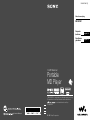 1
1
-
 2
2
-
 3
3
-
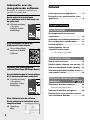 4
4
-
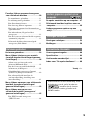 5
5
-
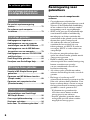 6
6
-
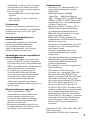 7
7
-
 8
8
-
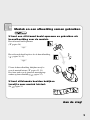 9
9
-
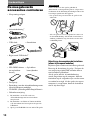 10
10
-
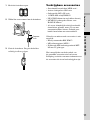 11
11
-
 12
12
-
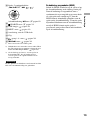 13
13
-
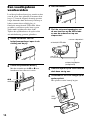 14
14
-
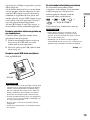 15
15
-
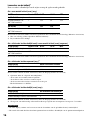 16
16
-
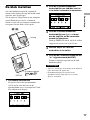 17
17
-
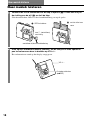 18
18
-
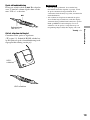 19
19
-
 20
20
-
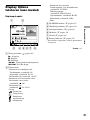 21
21
-
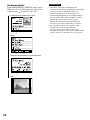 22
22
-
 23
23
-
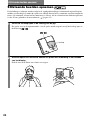 24
24
-
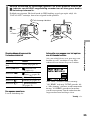 25
25
-
 26
26
-
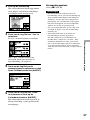 27
27
-
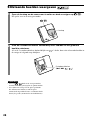 28
28
-
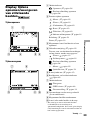 29
29
-
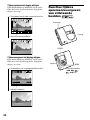 30
30
-
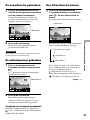 31
31
-
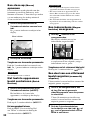 32
32
-
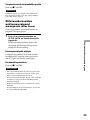 33
33
-
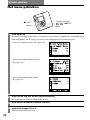 34
34
-
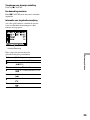 35
35
-
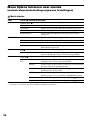 36
36
-
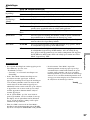 37
37
-
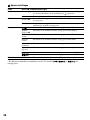 38
38
-
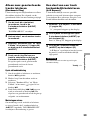 39
39
-
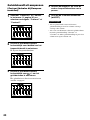 40
40
-
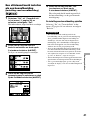 41
41
-
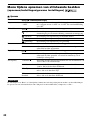 42
42
-
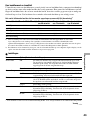 43
43
-
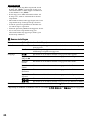 44
44
-
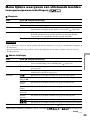 45
45
-
 46
46
-
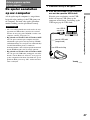 47
47
-
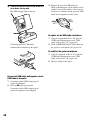 48
48
-
 49
49
-
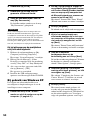 50
50
-
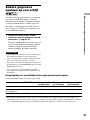 51
51
-
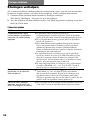 52
52
-
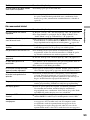 53
53
-
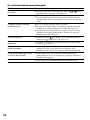 54
54
-
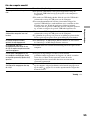 55
55
-
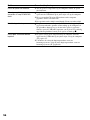 56
56
-
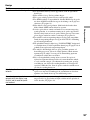 57
57
-
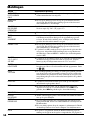 58
58
-
 59
59
-
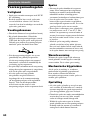 60
60
-
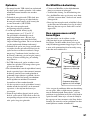 61
61
-
 62
62
-
 63
63
-
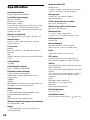 64
64
-
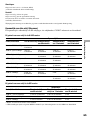 65
65
-
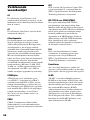 66
66
-
 67
67
-
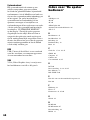 68
68
-
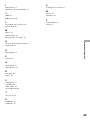 69
69
-
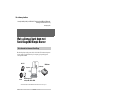 70
70
-
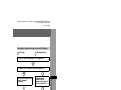 71
71
-
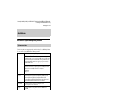 72
72
-
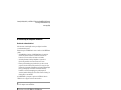 73
73
-
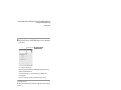 74
74
-
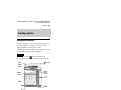 75
75
-
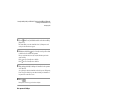 76
76
-
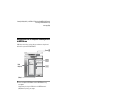 77
77
-
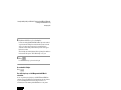 78
78
-
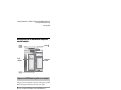 79
79
-
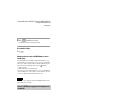 80
80
-
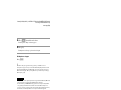 81
81
-
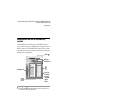 82
82
-
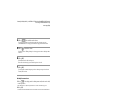 83
83
-
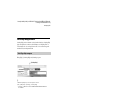 84
84
-
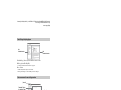 85
85
-
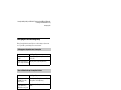 86
86
-
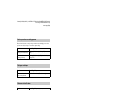 87
87
-
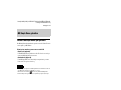 88
88
-
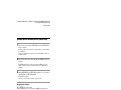 89
89
-
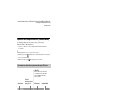 90
90
-
 91
91
-
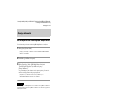 92
92
-
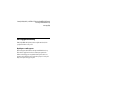 93
93
-
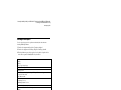 94
94
-
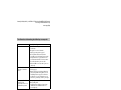 95
95
-
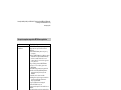 96
96
-
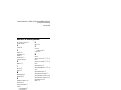 97
97
-
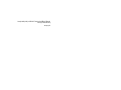 98
98
-
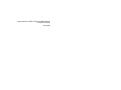 99
99
Sony MZDH10P de handleiding
- Categorie
- Minidisc-spelers
- Type
- de handleiding
- Deze handleiding is ook geschikt voor